Brother PR 1000e - инструкции и руководства
Швейная машина Brother PR 1000e - инструкции пользователя по применению, эксплуатации и установке на русском языке читайте онлайн в формате pdf
Инструкции:
Инструкция по эксплуатации Brother PR 1000e
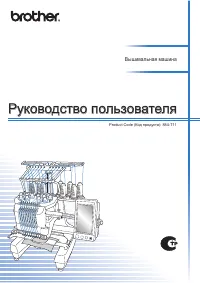
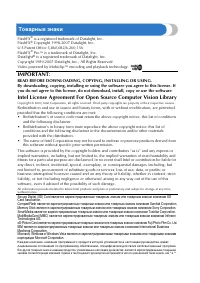




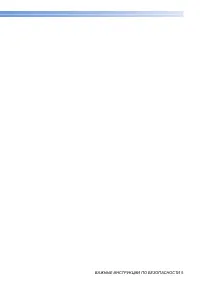
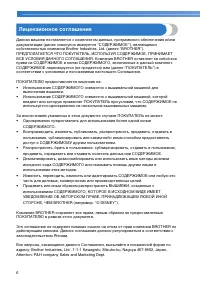
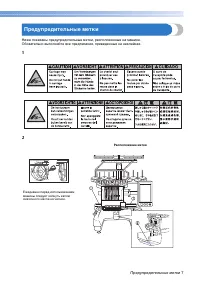

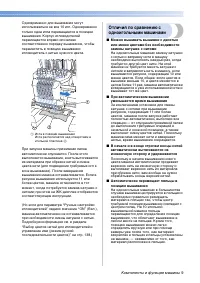
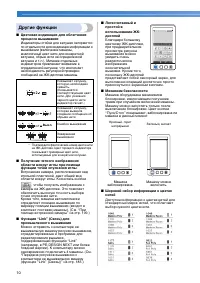
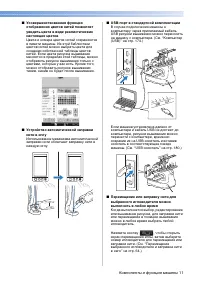
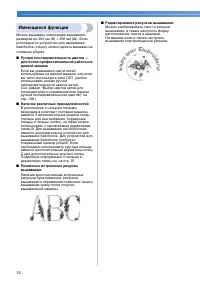
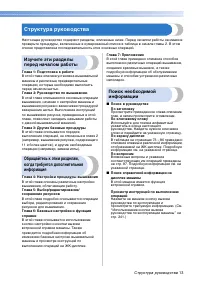
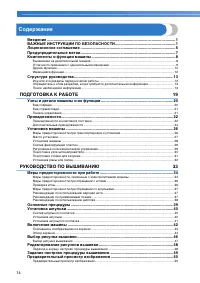
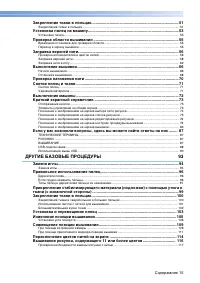
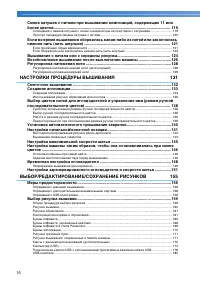
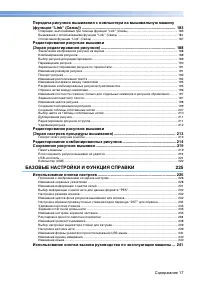
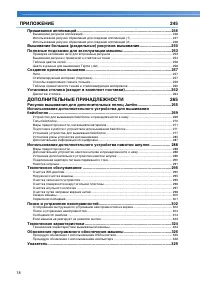
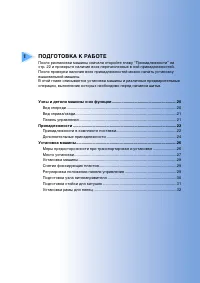
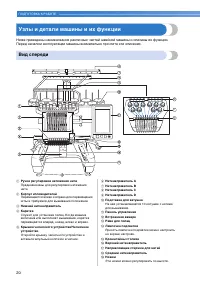
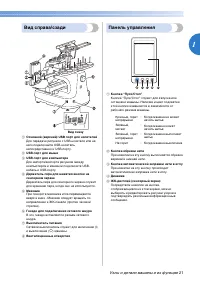
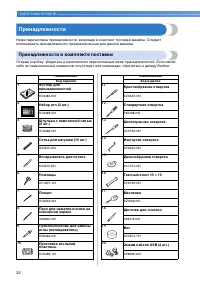
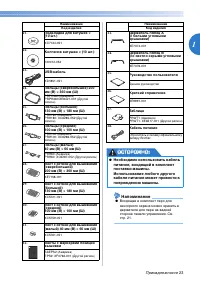
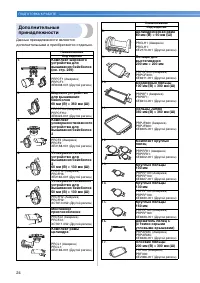
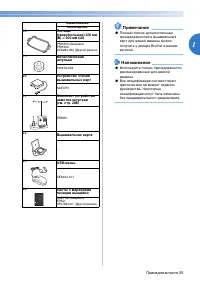
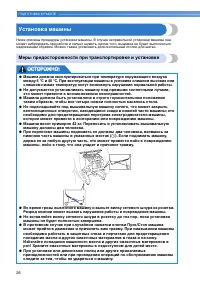
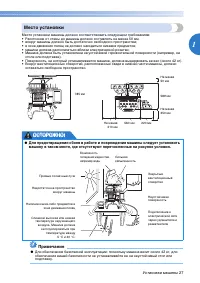
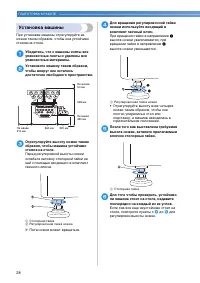
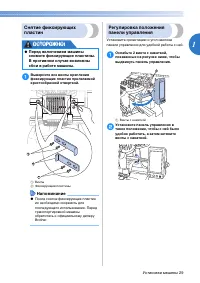
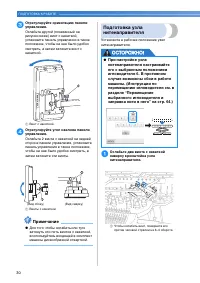
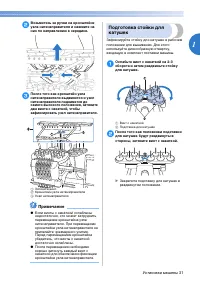
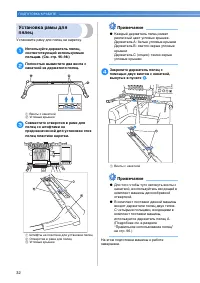
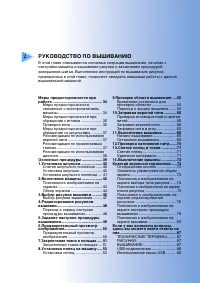
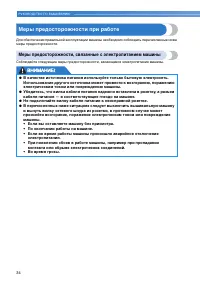
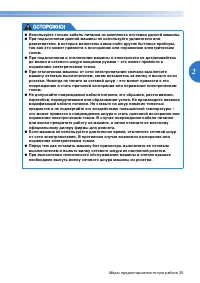
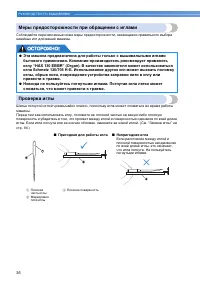
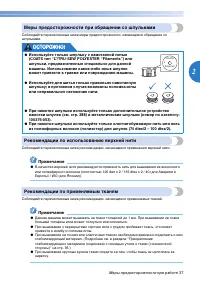
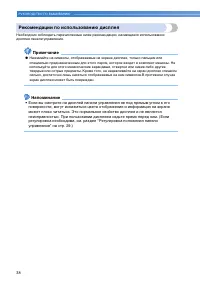
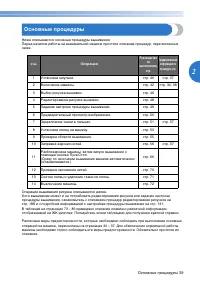
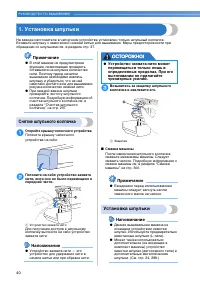
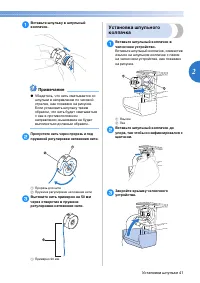
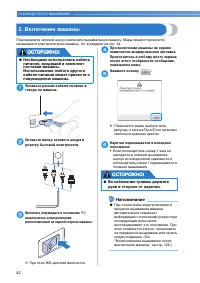
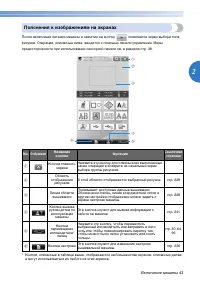
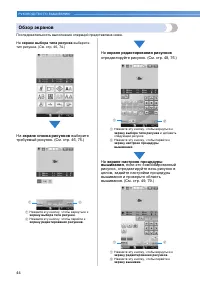
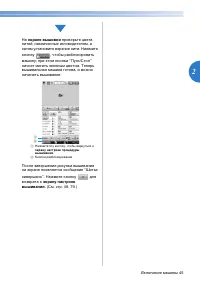

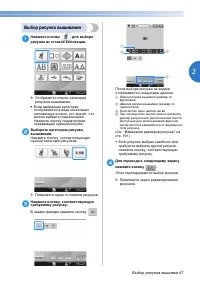
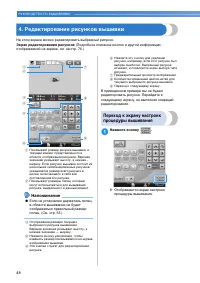
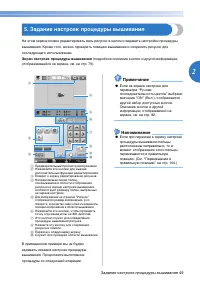
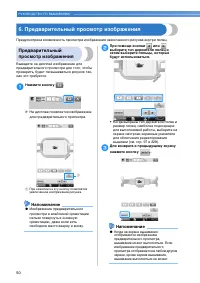
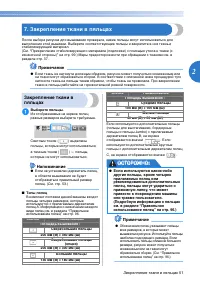
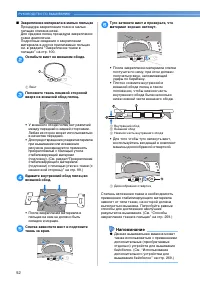

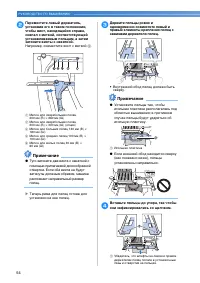
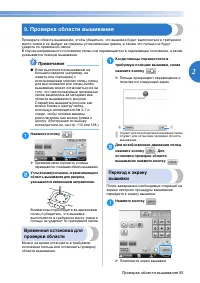
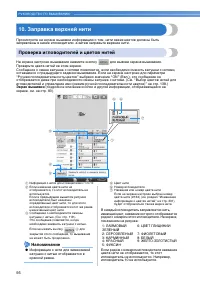
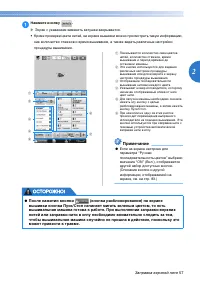
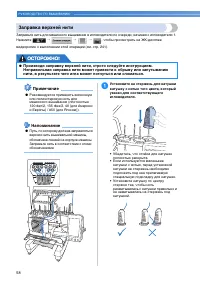
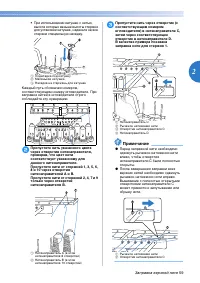
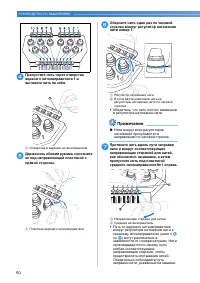
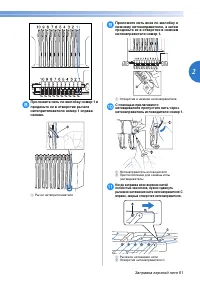
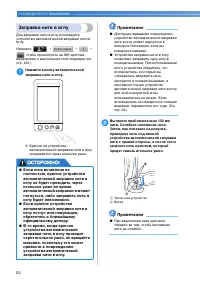
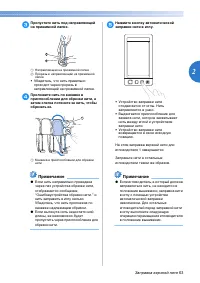
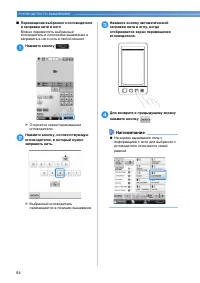
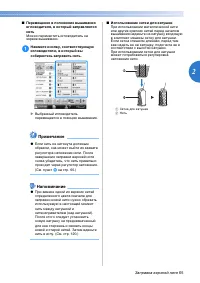

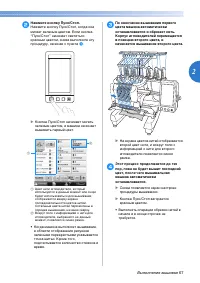
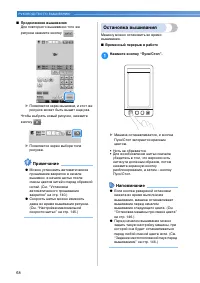
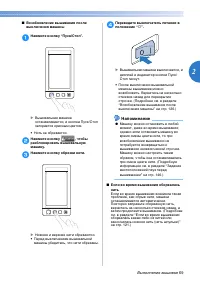
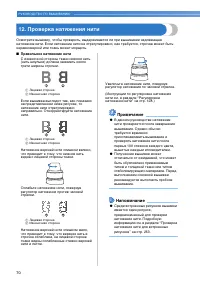
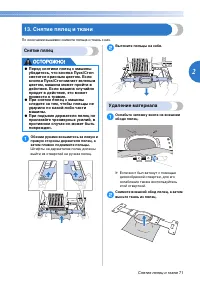
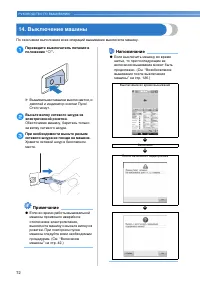
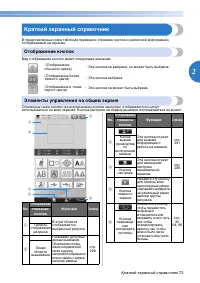
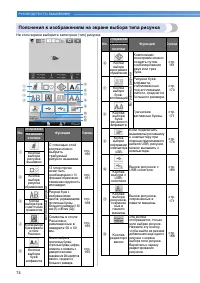
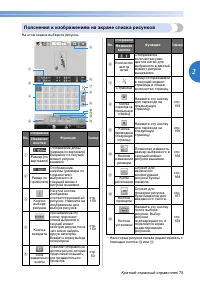

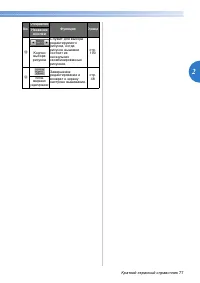
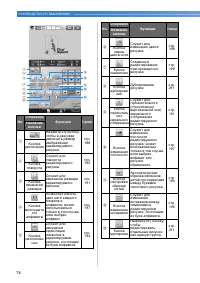
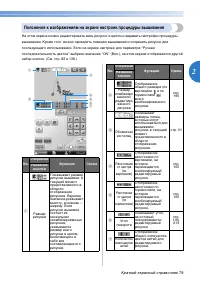
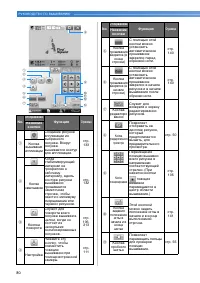
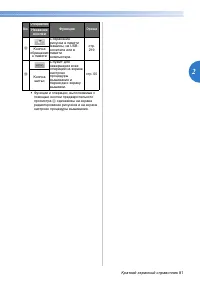
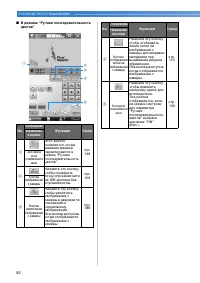
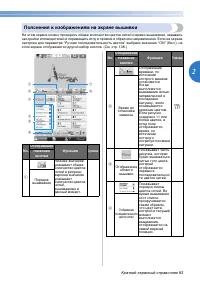
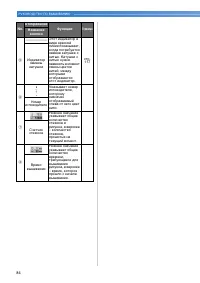
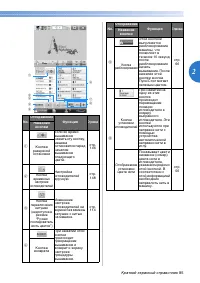
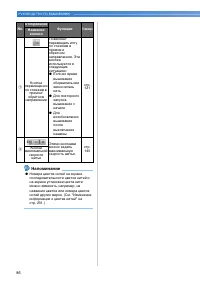
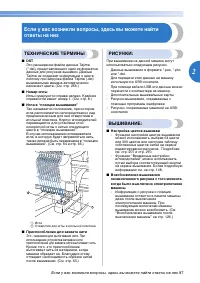
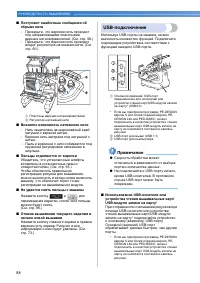
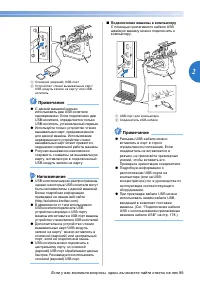
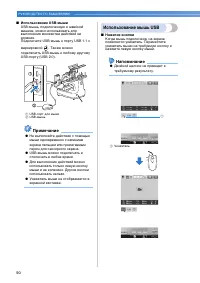
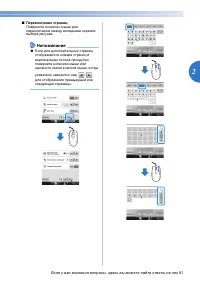
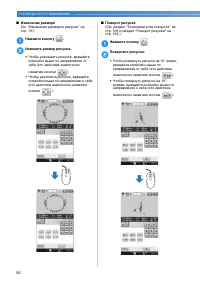
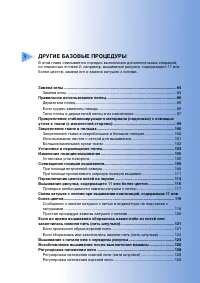
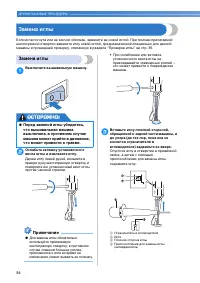
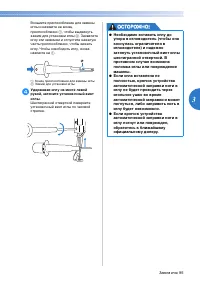
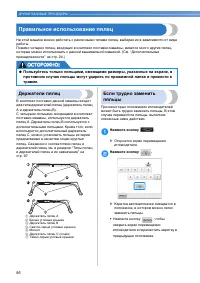
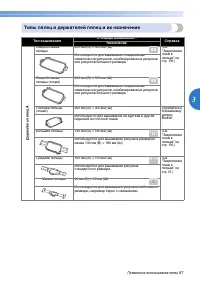
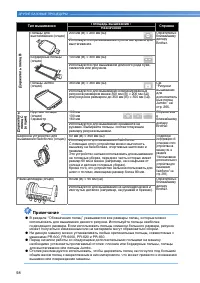
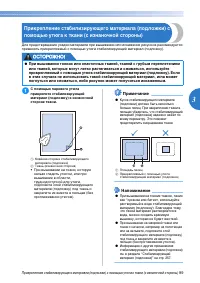
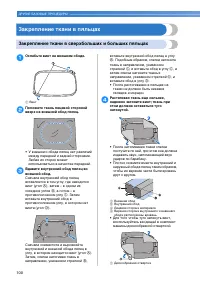
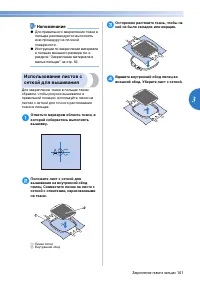
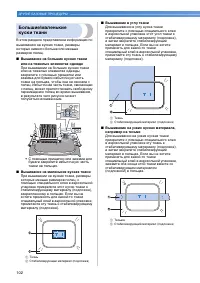
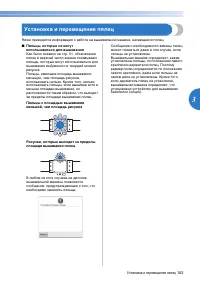

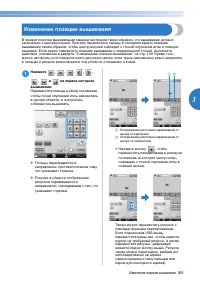
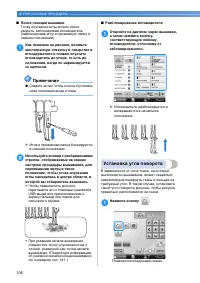
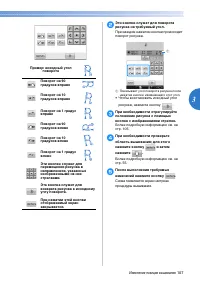
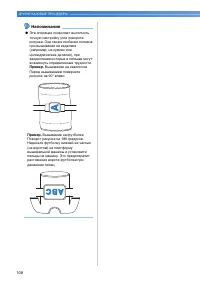
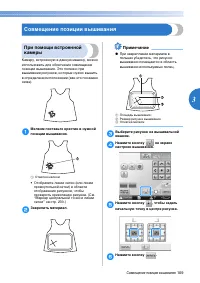
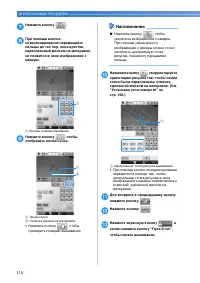
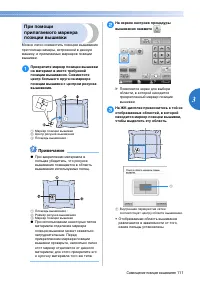
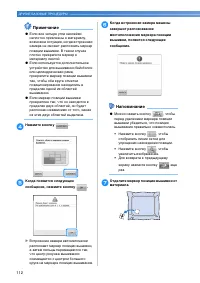
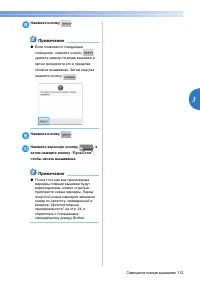
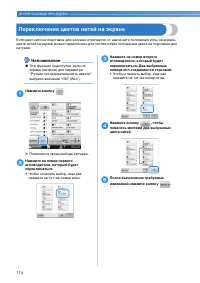
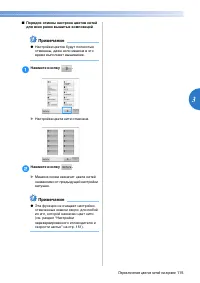
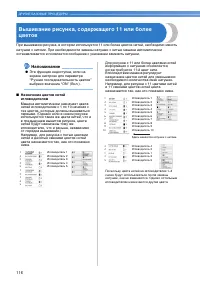
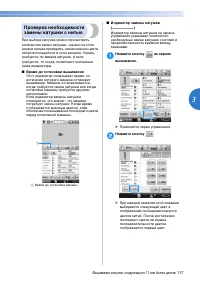

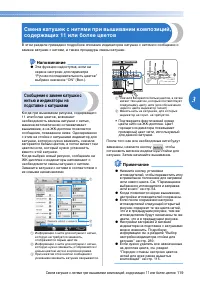
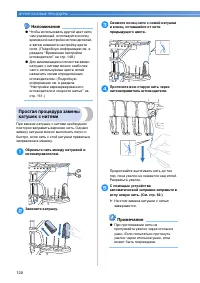
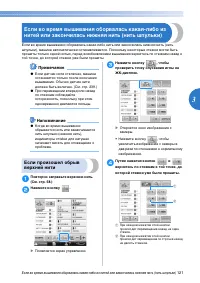
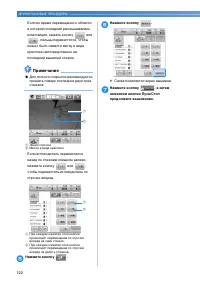
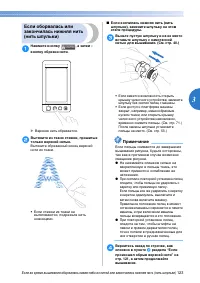
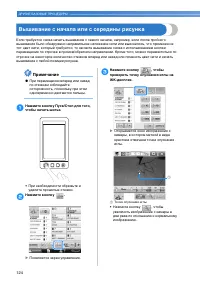
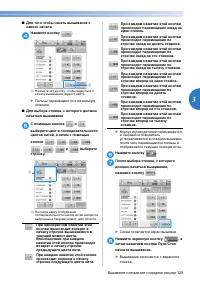
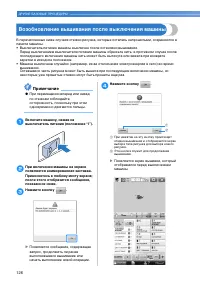
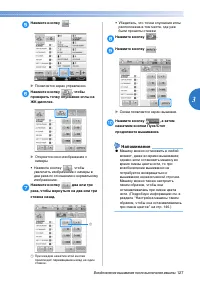
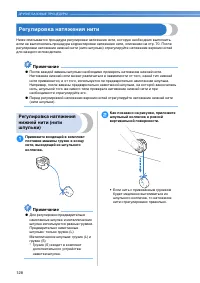

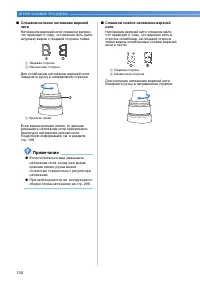
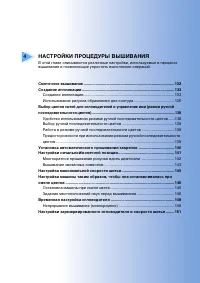
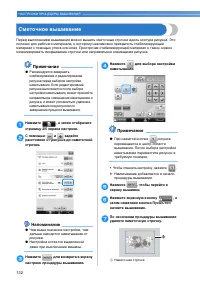
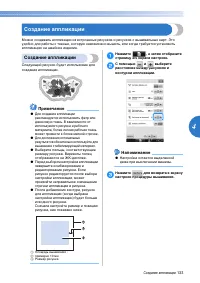
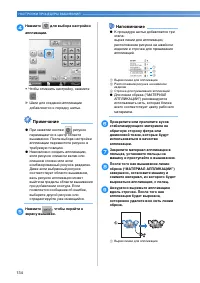
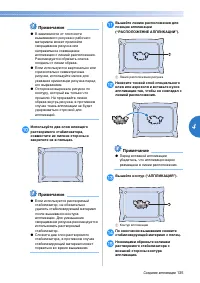
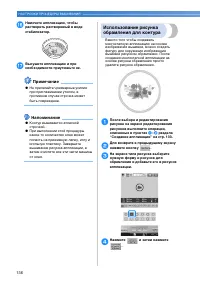
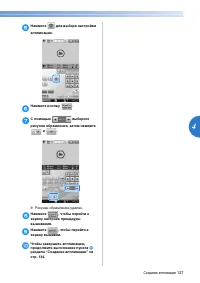
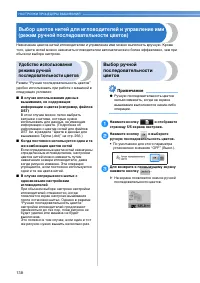
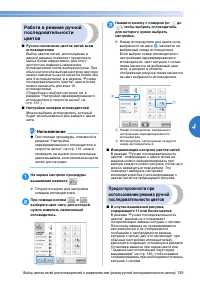
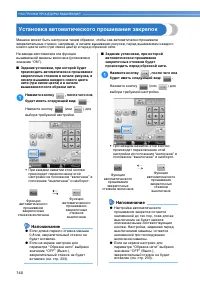
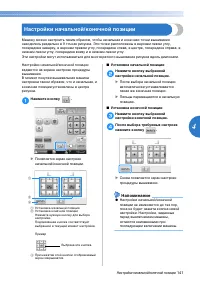
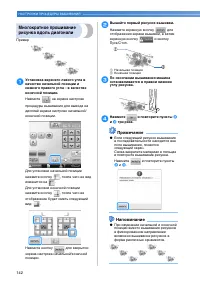
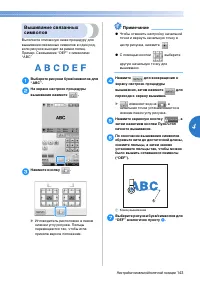
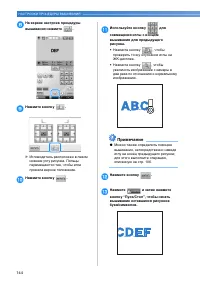
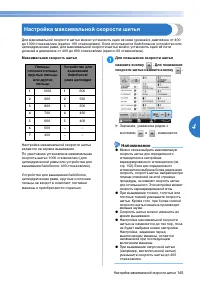
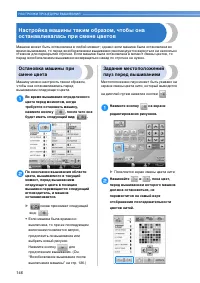
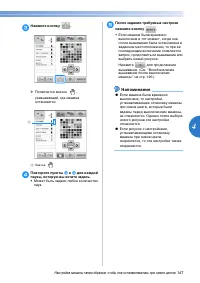
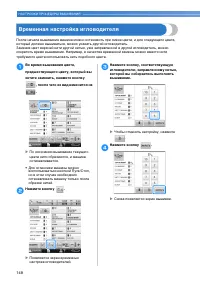
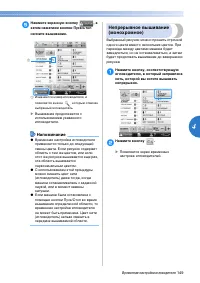
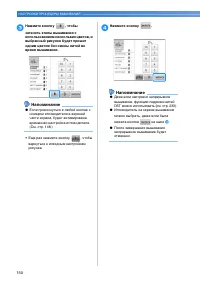

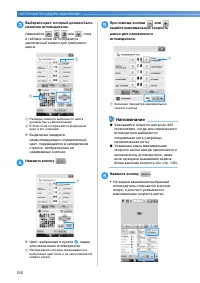
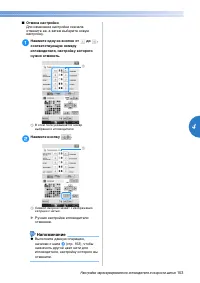
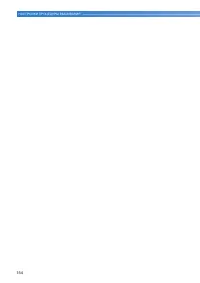
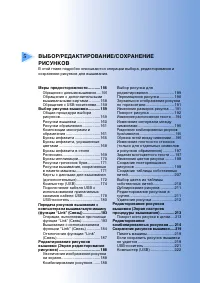
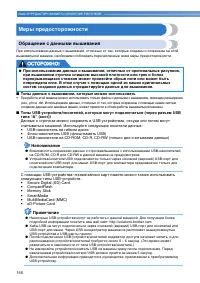

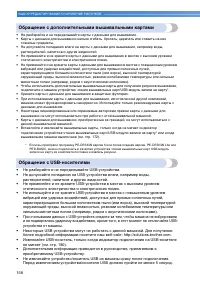
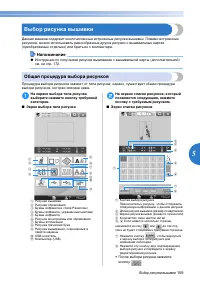
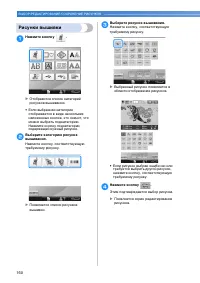
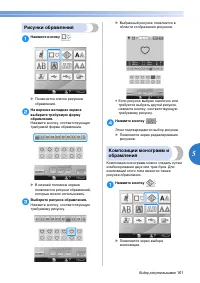
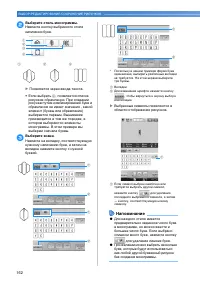


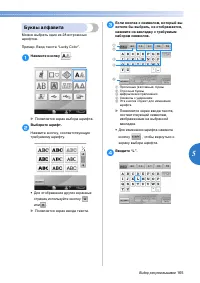
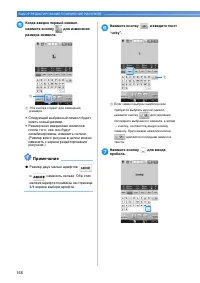
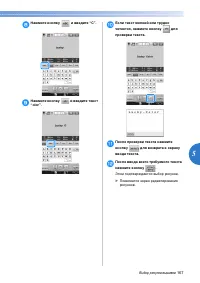
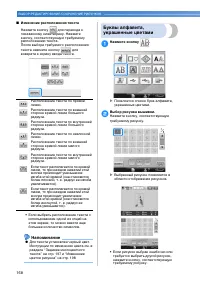
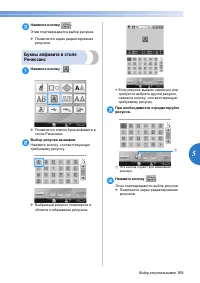
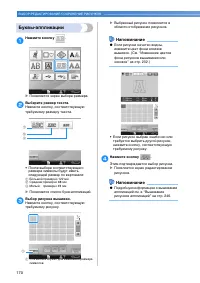
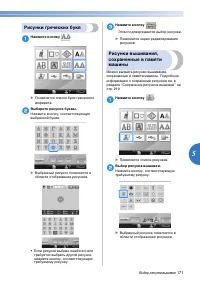
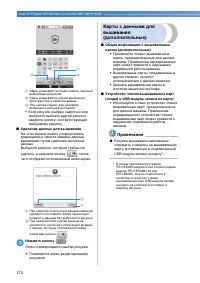
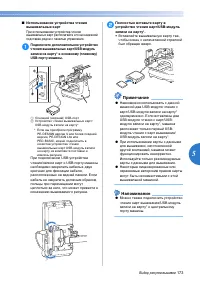
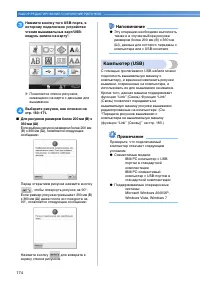
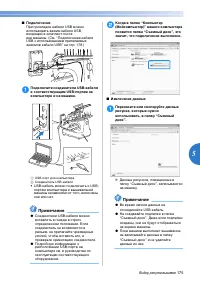
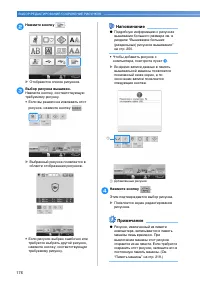
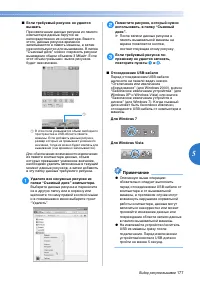
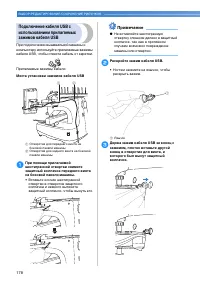
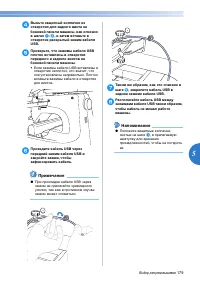
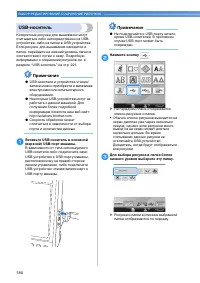
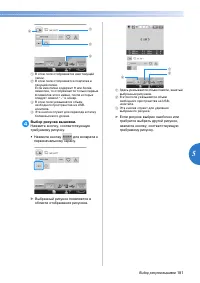
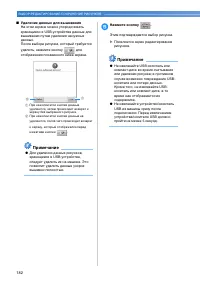
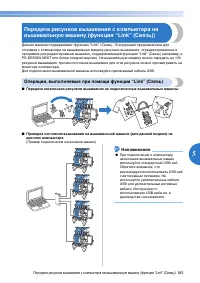
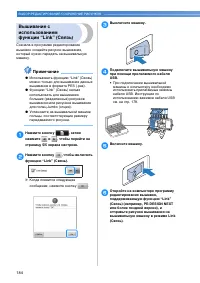
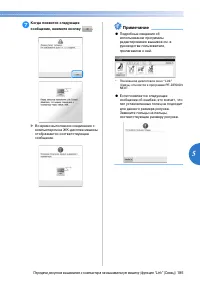
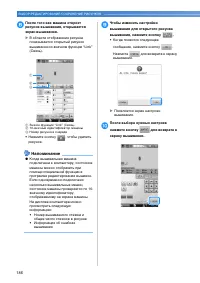
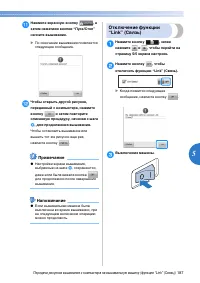
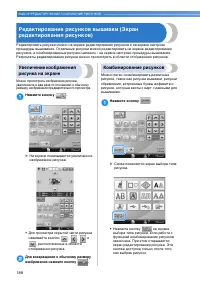
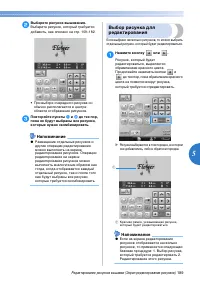
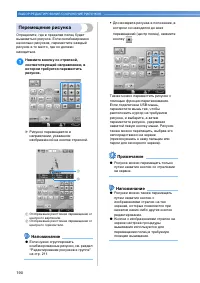
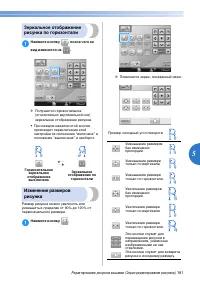
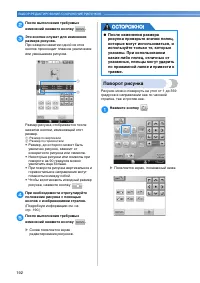
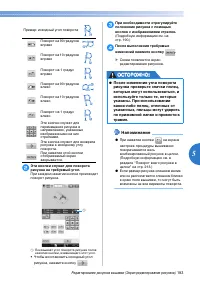
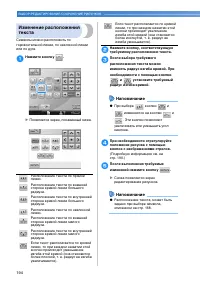
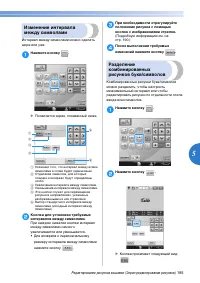
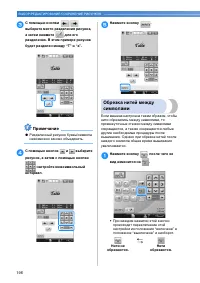

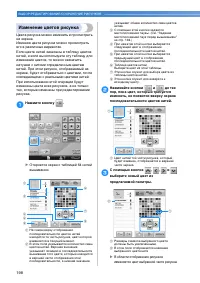
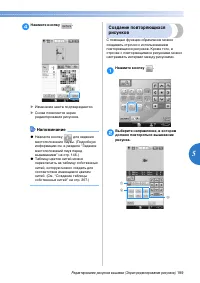
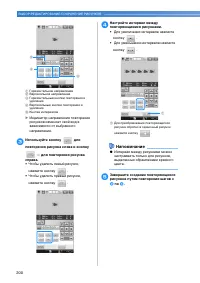
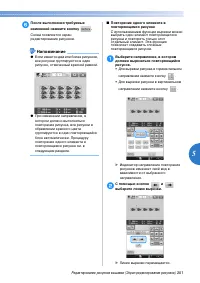
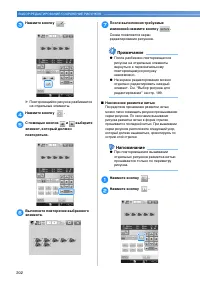
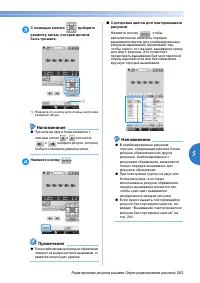
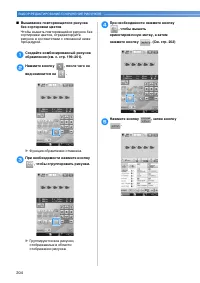
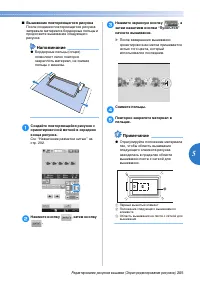
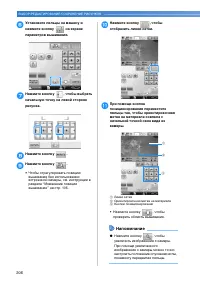
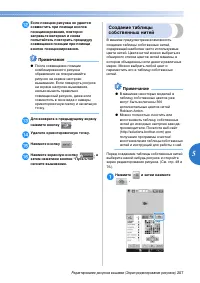
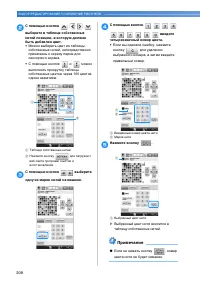
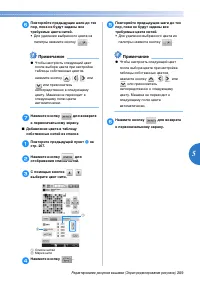
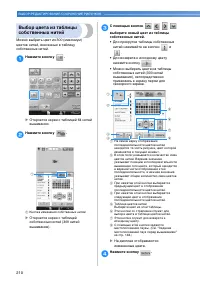
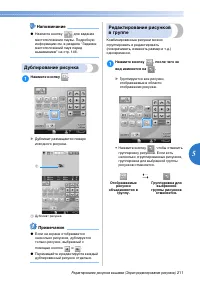
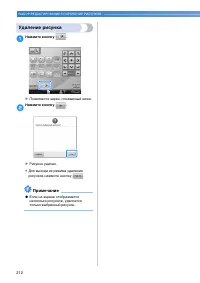
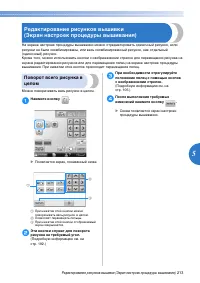
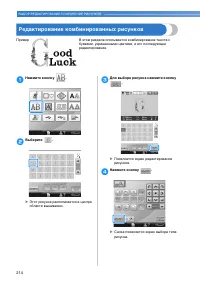
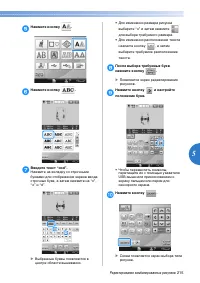
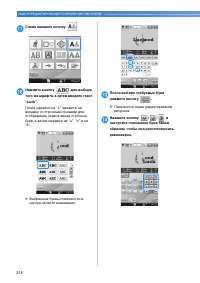
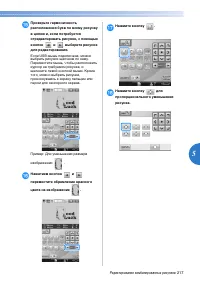
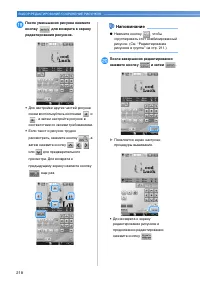
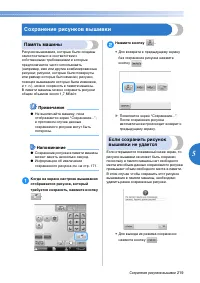
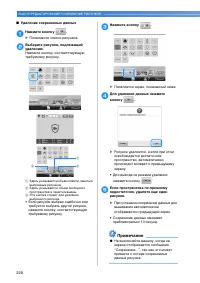
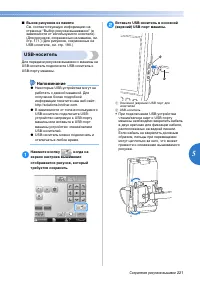
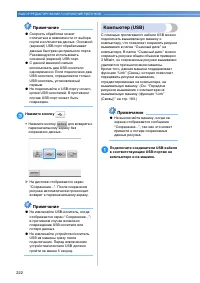
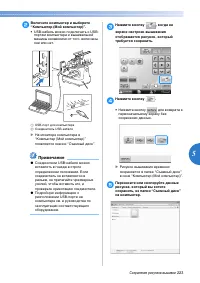
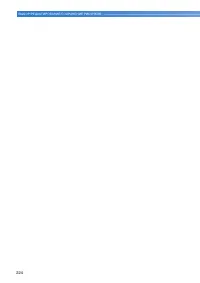
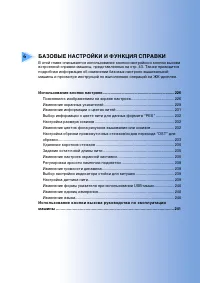
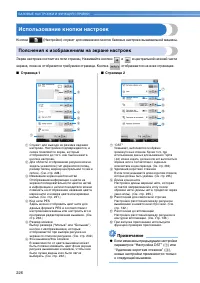
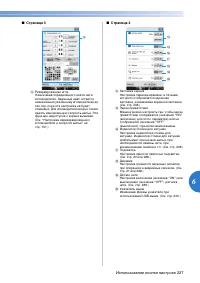
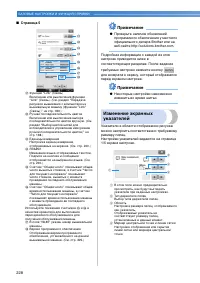
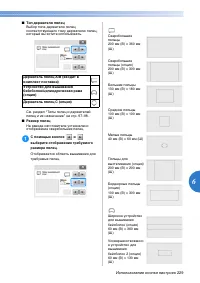
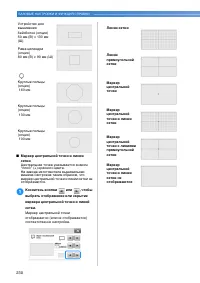
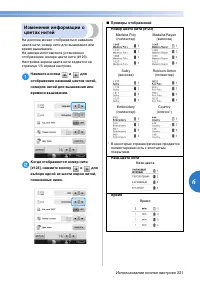
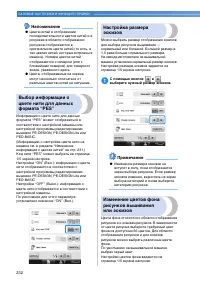
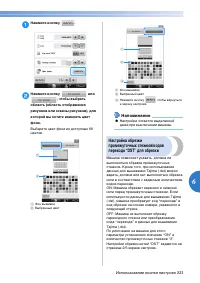
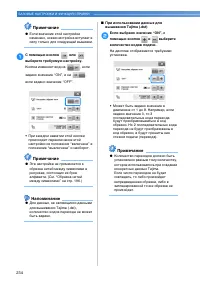
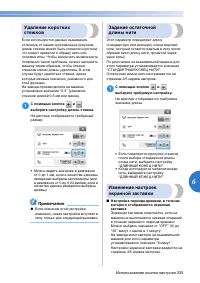
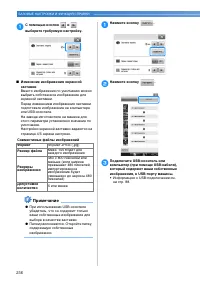
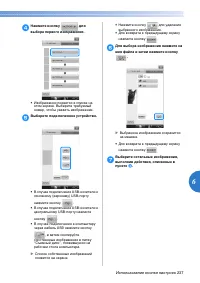
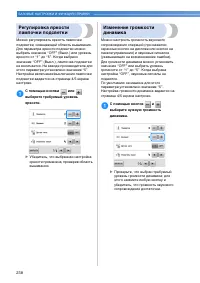
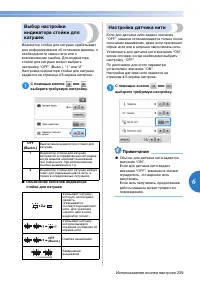
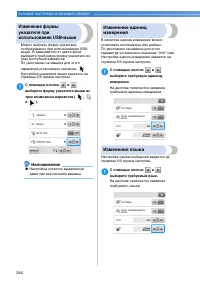
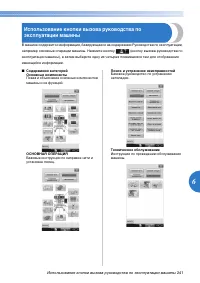
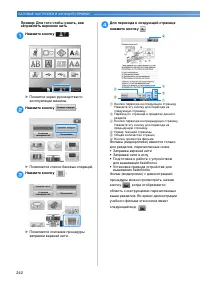
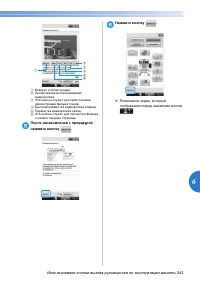
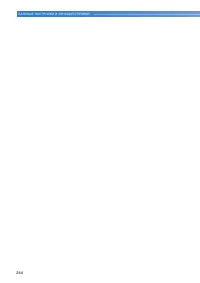
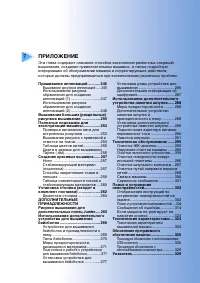
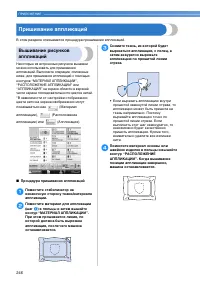
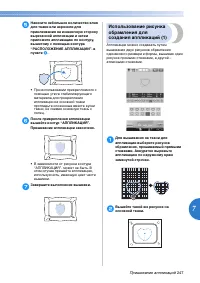
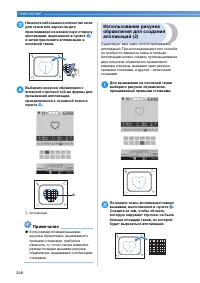
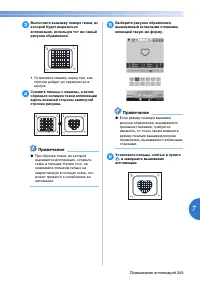
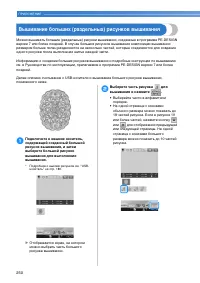
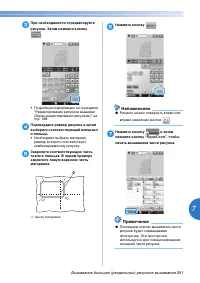
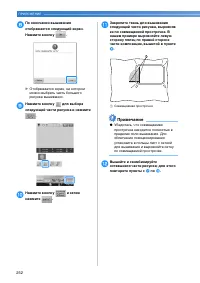
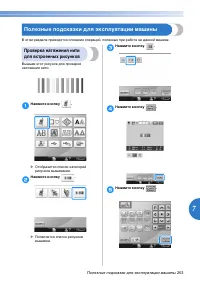
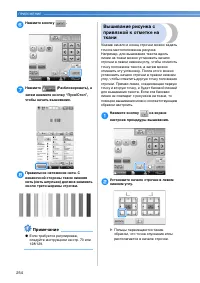
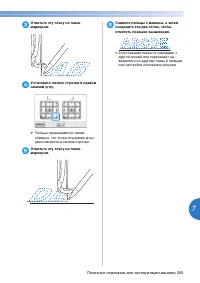
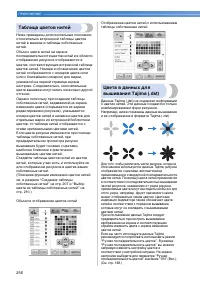
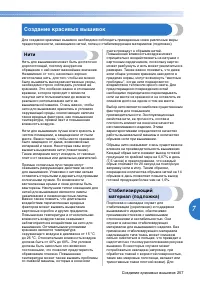
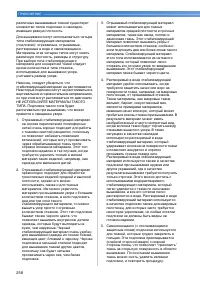

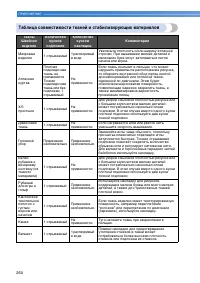
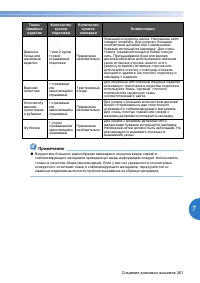
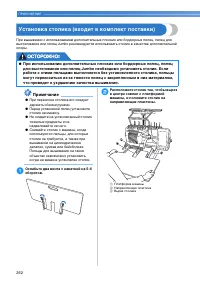
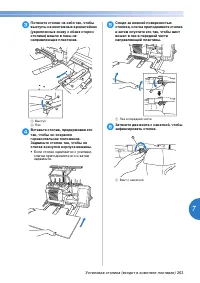
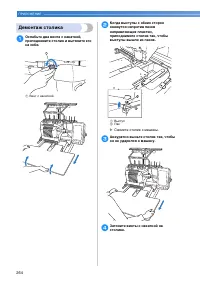
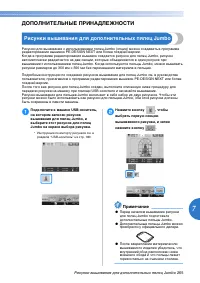
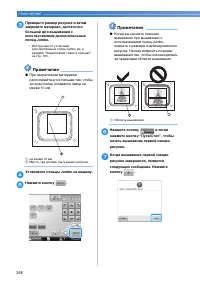
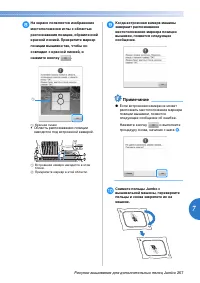
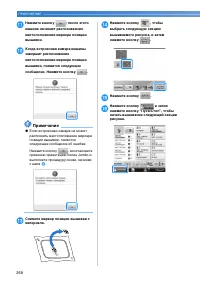
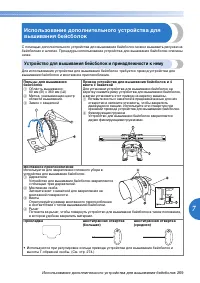
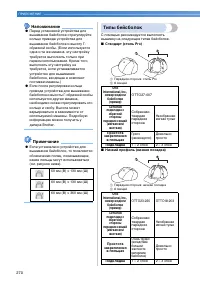
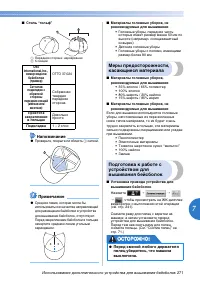
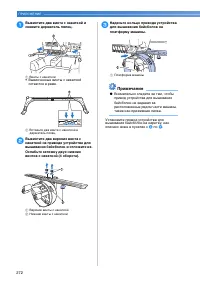
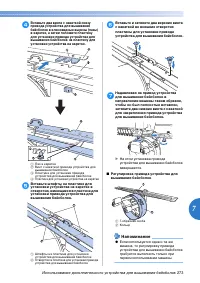
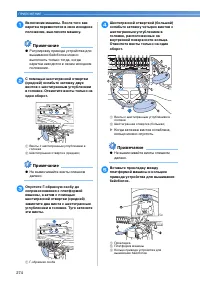
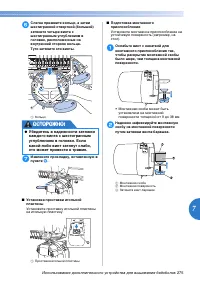
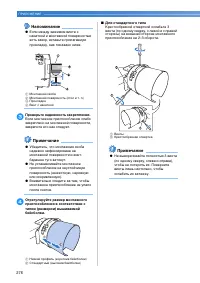

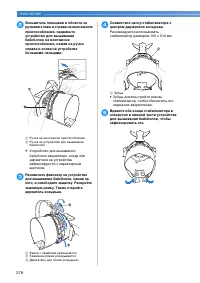
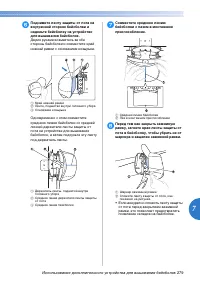
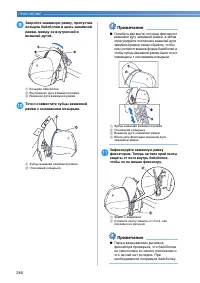
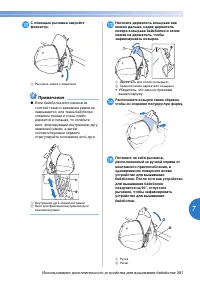

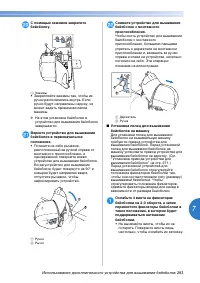
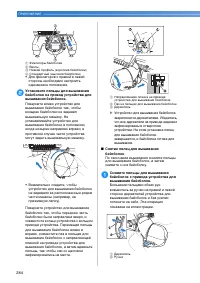
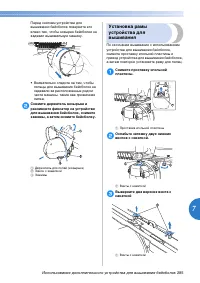
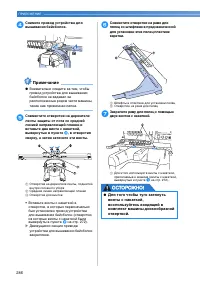
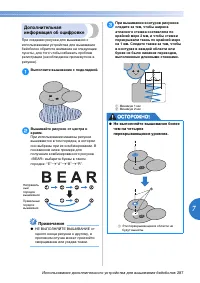
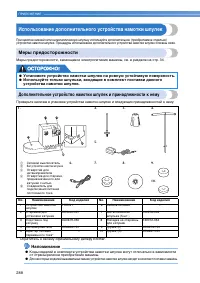
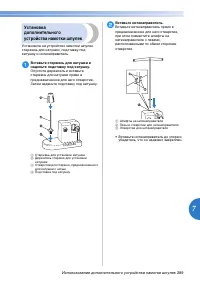
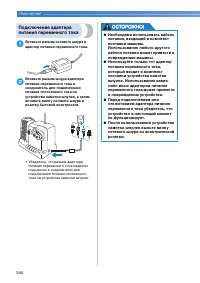
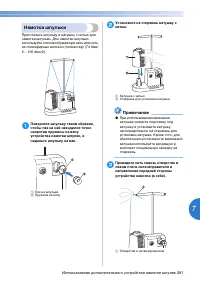
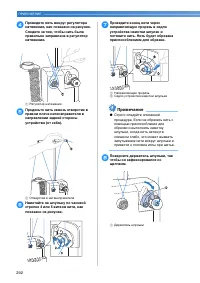
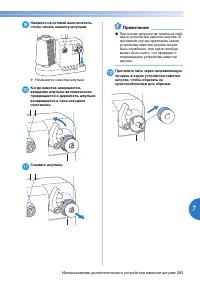
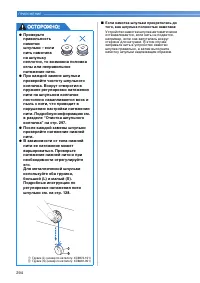
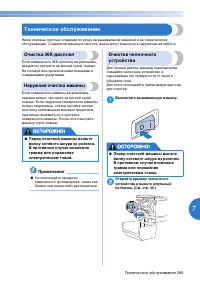
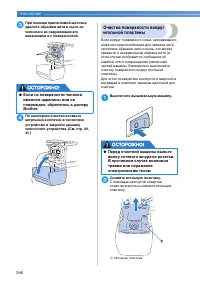
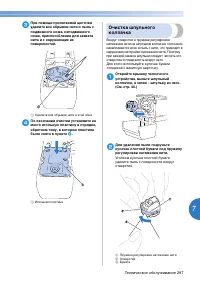
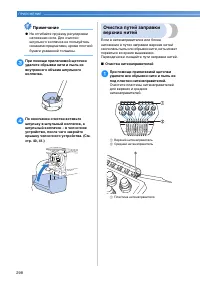
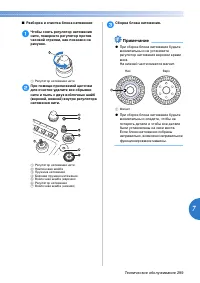
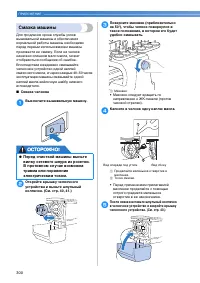
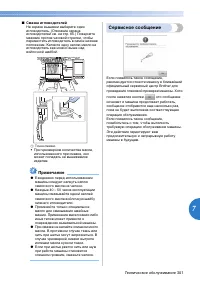
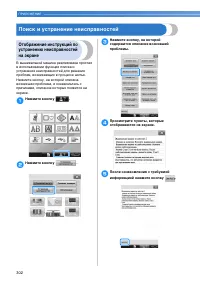
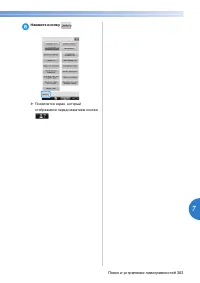
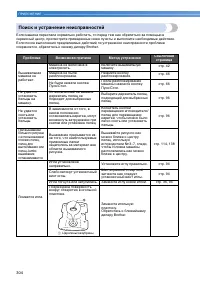
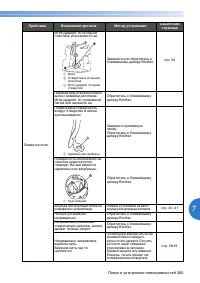
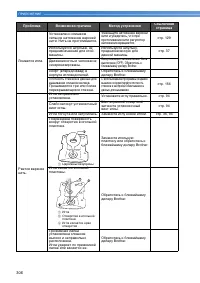
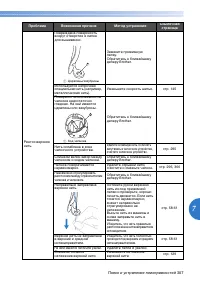
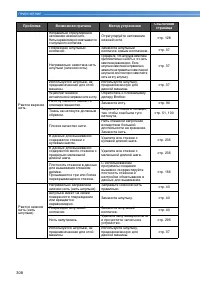
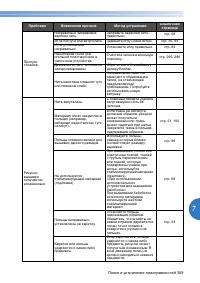
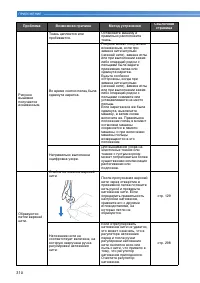
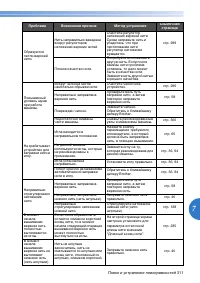
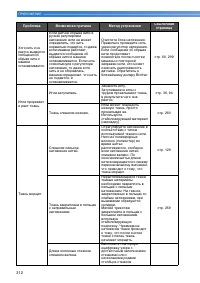
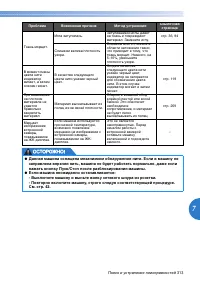
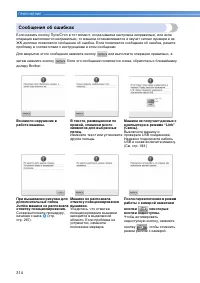
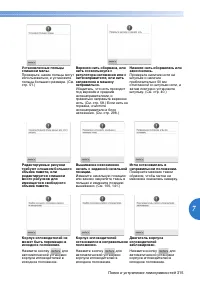
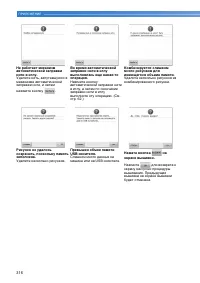
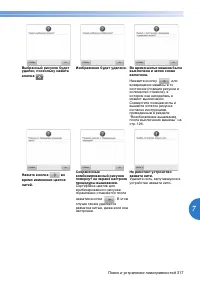
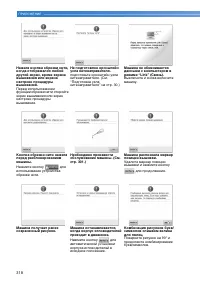
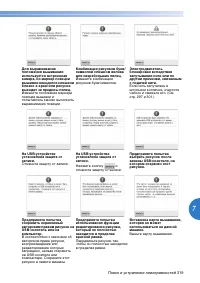
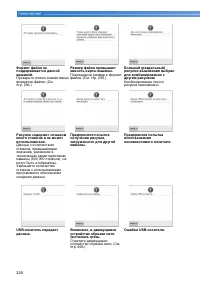
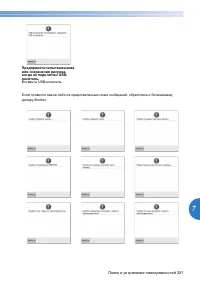
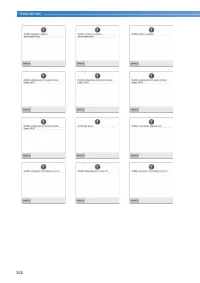
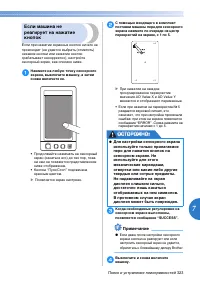
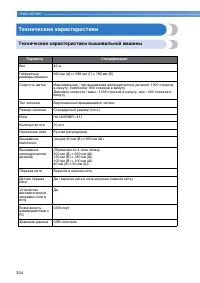
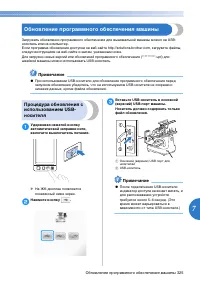
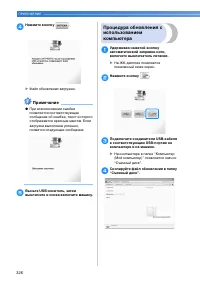
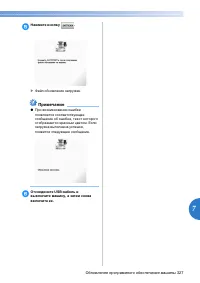
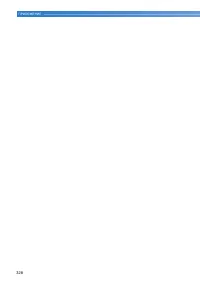
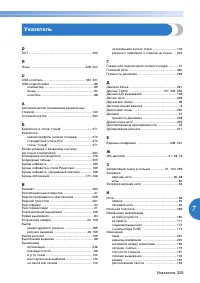
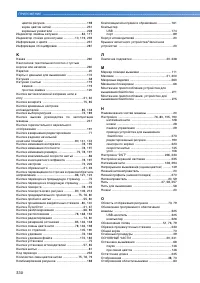
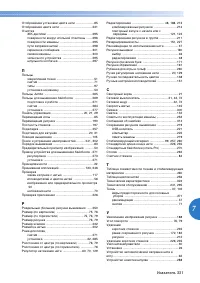
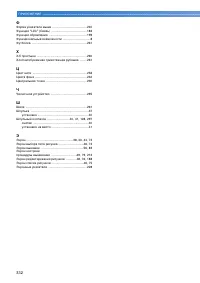
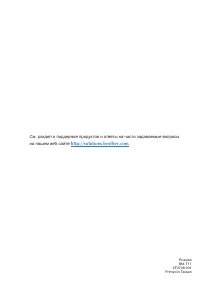
Краткое содержание
Товарные знаки FlashFX ® is a registered trademark of Datalight, Inc. FlashFX ® Copyright 1998-2007 Datalight, Inc. U.S.Patent Office 5,860,082/6,260,156FlashFX ® Pro™ is a trademark of Datalight, Inc. Datalight ® is a registered trademark of Datalight, Inc. Copyright 1989-2007 Datalight, Inc., All ...
Введение 1 ————————————————————————————————————————————————————————————————————————————————————— Введение Благодарим вас за покупку этой вышивальной машины. Перед началом использования машины внимательно прочитайте раздел “ВАЖНЫЕ ИНСТРУКЦИИ ПО БЕЗОПАСНОСТИ” и изучите приведенные в данном руководстве...
ВАЖНЫЕ ИНСТРУКЦИИ ПО БЕЗОПАСНОСТИ 3 ————————————————————————————————————————————————————————————————————————————————————— 6 Эта машина не предназначена для детей : • Будьте особенно внимательны, когда машина используется детьми или когда во время работы на машине рядом находятся дети. • Данная машин...
——————————————————————————————————————————————————————————————————————————————————— 4 Используйте машину только по ее прямому назначению, согласно описанию в настоящем руководстве.Используйте только те принадлежности, которые рекомендованы изготовителем и указаны в данном руководстве.Используйте тол...
——————————————————————————————————————————————————————————————————————————————————— 6 Лицензионное соглашение Д анная машина поставляется с комплектом данных, программного обеспечения и/или документации (далее совокупно именуется “СОДЕРЖИМОЕ”), являющимся собственностью компании Brother Industries, ...
Предупредительные метки 7 ————————————————————————————————————————————————————————————————————————————————————— Предупредительные метки Ниже показаны предупредительные метки, расположенные на машине.Обязательно выполняйте все предписания, приведенные на наклейках. 1 2 Расположение меток Ежедневно пе...
——————————————————————————————————————————————————————————————————————————————————— 8 Компоненты и функции машины Вышивание на десятиигольной машине Н а вашей машине установлено 10 игл, в каждую из которых заправлены нити различных цветов. На этой машине можно вышивать многоцветные вышивки с помощью...
——————————————————————————————————————————————————————————————————————————————————— 10 Другие функции ■ Цветовая индикация для облегчения процесса вышивания Индикаторы стойки для катушек загораются по отдельности для индикации информации о вышивании (включение машины, аналогичный цвет нити для конкр...
——————————————————————————————————————————————————————————————————————————————————— 12 Имеющиеся функции М ожно вышивать композиции вышивания размером до 200 мм (В) × 360 мм (Ш). Если используется устройство для вышивания бейсболок (опция), можно делать вышивки на головных уборах. ■ Ручная последова...
Структура руководства 13 ————————————————————————————————————————————————————————————————————————————————————— Структура руководства Н астоящее руководство содержит разделы, описанные ниже. Перед началом работы на машине проверьте процедуры, включенные в нумерованный список в таблице в начале главы ...
——————————————————————————————————————————————————————————————————————————————————— 14 Содержание Введение ....................................................................................................................... 1 ВАЖНЫЕ ИНСТРУКЦИИ ПО БЕЗОПАСНОСТИ.........................................
Со держ ание 15 ————————————————————————————————————————————————————————————————————————————————————— Закрепление ткани в пяльцах................................................................................. 51 З акрепление ткани в пяльцах ............................................................
——————————————————————————————————————————————————————————————————————————————————— 16 Смена катушек с нитями при вышивании композиций, содержащих 11 или более цветов............................................................................................................ 119 Сообщение о замене ка...
Со держ ание 17 ————————————————————————————————————————————————————————————————————————————————————— Передача рисунков вышивания с компьютера на вышивальную машину (функция “Link” (Связь)) ....................................................................................... 183 Операции, выполняе...
——————————————————————————————————————————————————————————————————————————————————— 18 ПРИЛОЖЕНИЕ 245 Пришивание аппликаций ....................................................................................... 246 В ышивание рисунков аппликаций ........................................................
ПОДГОТОВКА К РАБОТЕ —————————————————————————————————————————————————————————————————— 20 Узлы и детали машины и их функции Ниже приведены наименования различных частей швейной машины и описаны их функции. Перед началом эксплуатации машины внимательно прочтите эти описания. Вид спереди 1 Ручки регул...
Узлы и детали машины и их функции 21 1 ————————————————————————————————————————————————————————————————————————————————————— Вид справа/сзади 1 Основной (верхний) USB порт для носителей Для передачи рисунков с USB-носителя или на него подключайте USB-носитель непосредственно к USB-порту. 2 USB-порт ...
22 ПОДГОТОВКА К РАБОТЕ ——————————————————————————————————————————————————————————————————— Принадлежности Ниже перечислены принадлежности, входящие в комплект поставки машины. Следует использовать принадлежности, предназначенные для данной машины. Принадлежности в комплекте поставки Открыв коробку, ...
Пр инадлежности 23 ————————————————————————————————————————————————————————————————————————————————————— 1 ОСТОРОЖНО ОСТОРОЖНО ! Напоминание ● Входящее в комплект перо для сенсорного экрана можно хранить в держателе для пера на задней стороне панели управления. См. стр. 21. 21. Подкладка для катушек...
ПОДГОТОВКА К РАБОТЕ —————————————————————————————————————————————————————————————————— 24 Д о полнительные принадлежности Данные принадлежности являются дополнительными и приобретаются отдельно. Наименование Код изделия 1. Комплект широкого устройства для вышивания бейсболок (см. стр. 269) PRPCF1 (А...
Пр инадлежности 25 1 ————————————————————————————————————————————————————————————————————————————————————— Примечание ● Полный список дополнительных принадлежностей и вышивальных карт для вашей машины можно получить у дилера Brother в вашем регионе. Напоминание ● Используйте только принадлежности, р...
ПОДГОТОВКА К РАБОТЕ —————————————————————————————————————————————————————————————————— 26 Установка машины Ниже описаны процедуры установки машины. В случае неправильной установки машины она может вибрировать при работе и сильно шуметь, кроме того, вышивка не будет выполняться надлежащим образом. Мо...
Уста новка машины 27 1 ————————————————————————————————————————————————————————————————————————————————————— М есто установки Место установки машины должно соответствовать следующим требованиям: • Расстояние от стены до машины должно составлять не менее 50 мм. • вокруг машины должно быть достаточно ...
Установка машины 29 1 ————————————————————————————————————————————————————————————————————————————————————— С нятие фиксирующих пластин ОСТОРОЖНО ОСТОРОЖНО ! 1 Выверните все винты крепления фиксирующих пластин прилагаемой крестообразной отверткой. 1 Винты 2 Фиксирующие пластины Напоминание ● После с...
ПОДГОТОВКА К РАБОТЕ —————————————————————————————————————————————————————————————————— 32 Установка рамы для пялец Установите раму для пялец на каретку. 1 Используйте держатель пялец, соответствующий используемым пяльцам. (См. стр. 96–98.) 2 Полностью вывинтите два винта с накаткой из держателя пяле...
2 РУКОВОДСТВО ПО ВЫШИВАНИЮ В этой главе описываются основные операции вышивания, начиная с настройки машины и вышивания рисунка и заканчивая процедурой завершения шитья. Выполнение инструкций по вышиванию рисунка, приведенных в этой главе, позволяет овладеть навыками работы с данной вышивальной маши...
РУКОВОДСТВО ПО ВЫШИВАНИЮ ——————————————————————————————————————————————————————————— 34 Меры предосторожности при работе Для обеспечения правильной эксплуатации машины необходимо соблюдать перечисленные ниже меры предосторожности. Меры предосторожности, связанные с электропитанием машины Соблюдайте ...
РУКОВОДСТВО ПО ВЫШИВАНИЮ ——————————————————————————————————————————————————————————— 36 М еры предосторожности при обращении с иглами Соблюдайте перечисленные ниже меры предосторожности, касающиеся правильного выбора швейных игл для вашей машины. ОСТОРОЖНО ОСТОРОЖНО ! Проверка иглы Шитье погнутой иг...
Меры предосторож нос ти при работе 37 2 ————————————————————————————————————————————————————————————————————————————————————— М еры предосторожности при обращении со шпульками С облюдайте перечисленные ниже меры предосторожности, касающиеся обращения со шпульками. ОСТОРОЖНО ОСТОРОЖНО ! Рекомендации ...
РУКОВОДСТВО ПО ВЫШИВАНИЮ ——————————————————————————————————————————————————————————— 38 Рекомендации по использованию дисплея Необходимо соблюдать перечисленные ниже рекомендации, касающиеся использования дисплея панели управления. Примечание ● Нажимайте на символы, отображаемые на экране дисплея, т...
Осно вные процедуры 39 2 ————————————————————————————————————————————————————————————————————————————————————— Основные процедуры Н иже описываются основные процедуры вышивания. Перед началом работы на вышивальной машине прочтите описание процедур, перечисленных ниже. Операции вышивания рисунка опис...
РУКОВОДСТВО ПО ВЫШИВАНИЮ ——————————————————————————————————————————————————————————— 40 1. Установка шпульки На заводе-изготовителе в челночном устройстве установлен только шпульный колпачок. Вставьте шпульку с намотанной нижней нитью для вышивания. Меры предосторожности при обращении со шпульками с...
РУКОВОДСТВО ПО ВЫШИВАНИЮ ——————————————————————————————————————————————————————————— 42 2. Включение машины Подсоедините сетевой шнур и включите вышивальную машину. Меры предосторожности, касающиеся электропитания машины, см. в разделе на стр. 34 . ОСТОРОЖНО ОСТОРОЖНО ! 1 Вставьте разъем кабеля пита...
Вклю че ние машины 43 2 ————————————————————————————————————————————————————————————————————————————————————— Пояснения к изображениям на экранах После включения питания машины и нажатия на кнопку появляется экран выбора типа рисунка. Операции, описанные ниже, вводятся с помощью панели управления. М...
РУКОВОДСТВО ПО ВЫШИВАНИЮ ——————————————————————————————————————————————————————————— 44 Обзор экранов Последовательность выполнения операций представлена ниже. На экране выбора типа рисунка выберите тип рисунка. (См. стр. 46, 74.) На экране списка рисунков выберите требуемый рисунок. (См. стр. 46, 7...
Вклю че ние машины 45 2 ————————————————————————————————————————————————————————————————————————————————————— На экране вышивки проверьте цвета нитей, назначенные игловодителям, а затем установите верхние нити. Нажмите кнопку , чтобы разблокировать машину; при этом кнопка “Пуск/Стоп” начнет мигать з...
РУКОВОДСТВО ПО ВЫШИВАНИЮ ——————————————————————————————————————————————————————————— 46 3. Выбор рисунка вышивки В качестве примера выберем рисунок, показанный справа. На экране выбора типа рисунка выберите категорию (тип) рисунка. Экран выбора типа рисунка (подробное описание кнопок и другой информ...
Выбор р исунка вышивки 47 2 ————————————————————————————————————————————————————————————————————————————————————— Выбор рисунка вышивания 1 Нажмите кнопку для выбора рисунка из готовой коллекции. w Отобразится список категорий рисунков вышивания. • Если выбранная категория отображается в виде нескол...
РУКОВОДСТВО ПО ВЫШИВАНИЮ ——————————————————————————————————————————————————————————— 48 4. Редактирование рисунков вышивки На этом экране можно редактировать выбранный рисунок. Экран редактирования рисунков (Подробное описание кнопок и другой информации, отображаемой на экране, см. на стр. 76.) 1 По...
За дание настроек процедуры вышивания 49 2 ————————————————————————————————————————————————————————————————————————————————————— 5. Задание настроек процедуры вышивания Н а этом экране можно редактировать весь рисунок в целом и задавать настройки процедуры вышивания. Кроме того, можно проверить пози...
РУКОВОДСТВО ПО ВЫШИВАНИЮ ——————————————————————————————————————————————————————————— 50 6. Предварительный просмотр изображения Предусмотрена возможность просмотра изображения законченного рисунка внутри пялец. Предварительный просмотр изображения Выведите на дисплей изображение для предварительного...
Закр епл ение ткани в пяльцах 51 2 ————————————————————————————————————————————————————————————————————————————————————— 7. Закрепление ткани в пяльцах После выбора рисунка для вышивания проверьте, какие пяльцы могут использоваться для выполнения этой вышивки. Выберите соответствующие пяльцы и закре...
РУКОВОДСТВО ПО ВЫШИВАНИЮ ——————————————————————————————————————————————————————————— 52 ■ Закрепление материала в малых пяльцах Процедура закрепления ткани в малых пяльцах описана ниже. Для средних пялец процедура закрепления ткани аналогична. Подробные сведения о закреплении материала в других прил...
Устан овка пял ец на маш ину 53 2 ————————————————————————————————————————————————————————————————————————————————————— 8. Установка пялец на машину После закрепления ткани в пяльцах установите их на вышивальную машину. Держатели пялец A и B входят в стандартный комплект поставки данной машины.Устан...
РУКОВОДСТВО ПО ВЫШИВАНИЮ ——————————————————————————————————————————————————————————— 54 2 Переместите левый держатель, установив его в таком положении, чтобы винт, находящийся справа, совпал с меткой, соответствующей устанавливаемым пяльцам, а затем затяните винты с накаткой. Например, совместите ви...
Пр оверка области вышивания 55 2 ————————————————————————————————————————————————————————————————————————————————————— 9. Проверка области вышивания Проверьте область вышивания, чтобы убедиться, что вышивка будет выполняться в требуемом месте ткани и не выйдет за пределы установленных границ, а такж...
РУКОВОДСТВО ПО ВЫШИВАНИЮ ——————————————————————————————————————————————————————————— 56 10. Заправка верхней нити Просмотрите на экране вышивки информацию о том, нити каких цветов должны быть заправлены в какие игловодители, а затем заправьте верхние нити. Проверка игловодителей и цветов нитей На эк...
Запр авка верхней нити 57 2 ————————————————————————————————————————————————————————————————————————————————————— 1 Нажмите кнопку . w Э кран с указанием заменить катушки закрывается. • Кроме проверки цвета нитей, на экране вышивки можно просмотреть такую информацию, как количество стежков и время в...
РУКОВОДСТВО ПО ВЫШИВАНИЮ ——————————————————————————————————————————————————————————— 58 Заправка верхней нити Заправьте нить для машинного вышивания в игловодители по очереди, начиная с игловодителя 1.Нажмите → → → , чтобы просмотреть на ЖК-дисплее видеоролик о выполнении этой операции (см. стр. 241...
РУКОВОДСТВО ПО ВЫШИВАНИЮ ——————————————————————————————————————————————————————————— 62 Заправка нити в иглу Для заправки нити в иглу используйте устройство автоматической заправки нити в иглу. Нажмите → → → , чтобы просмотреть на ЖК-дисплее видеоролик о выполнении этой операции (см. стр. 241). 1 На...
РУКОВОДСТВО ПО ВЫШИВАНИЮ ——————————————————————————————————————————————————————————— 64 ■ Перемещение выбранного игловодителя и заправка нити в него Можно переместить выбранный игловодитель в положение вышивания и заправить в него нить в любой момент. 1 Нажмите кнопку . w Откроется экран перемещения...
Запр авка верхней нити 65 2 ————————————————————————————————————————————————————————————————————————————————————— ■ Перемещение в положение вышивания игловодителя, в который заправляется нить М ожно переместить игловодитель на экране вышивания. 1 Нажмите кнопку, соответствующую игловодителю, в котор...
РУКОВОДСТВО ПО ВЫШИВАНИЮ ——————————————————————————————————————————————————————————— 66 11. Выполнение вышивки Теперь вышивальная машина готова к тому, чтобы начать вышивать.Когда машина начинает вышивать, автоматически опускается прижимная лапка, в конце строчки выполняются необходимые операции обр...
РУКОВОДСТВО ПО ВЫШИВАНИЮ ——————————————————————————————————————————————————————————— 68 ■ Продолжение вышивания Для повторного вышивания того же рисунка нажмите кнопку . w Появляется экран вышивки, и этот же рисунок может быть вышит еще раз. Чтобы выбрать новый рисунок, нажмите кнопку . w Появляется...
РУКОВОДСТВО ПО ВЫШИВАНИЮ ——————————————————————————————————————————————————————————— 70 12. Проверка натяжения нити Осмотрите вышивку, чтобы проверить, выдерживается ли при вышивании надлежащее натяжение нити. Если натяжение нити не отрегулировано, как требуется, строчка может быть неравномерной или...
Снят ие пялец и ткани 71 2 ————————————————————————————————————————————————————————————————————————————————————— 13. Снятие пялец и ткани По окончании вышивки снимите пяльца и ткань с них. Снятие пялец ОСТОРОЖНО ОСТОРОЖНО ! 1 Обеими руками возьмитесь за левую и правую стороны держателя пялец, а зате...
РУКОВОДСТВО ПО ВЫШИВАНИЮ ——————————————————————————————————————————————————————————— 72 14. Выключение машины По окончании выполнения всех операций вышивания выключите машину. 1 Переведите выключатель питания в положение “ » ”. w Вышивальная машина выключается, и дисплей и индикатор кнопки Пуск/Стоп...
Кратк ий экранный справочник 73 2 ————————————————————————————————————————————————————————————————————————————————————— Краткий экранный справочник В представленных ниже таблицах приведено описание кнопок и различной информации, отображаемой на экранах. Отображение кнопок Вид отображения кнопок имее...
РУКОВОДСТВО ПО ВЫШИВАНИЮ ——————————————————————————————————————————————————————————— 74 Пояснения к изображениям на экране выбора типа рисунка На этом экране выберите категорию (тип) рисунка. No. Отображение Функция Страница Название кнопки 1 Вс тр оен ны е рис ун ки С помощью этой кнопки можно выбр...
Кратк ий экранный справочник 75 2 ————————————————————————————————————————————————————————————————————————————————————— Пояснения к изображениям на экране списка рисунков Н а этом экране выберите рисунок. * Некоторые рисунки нельзя редактировать с помощью кнопок 0 или A . No. Отображение Функция Стр...
РУКОВОДСТВО ПО ВЫШИВАНИЮ ——————————————————————————————————————————————————————————— 76 Пояснения к изображениям на экране редактирования рисунков На этом экране можно редактировать рисунок. No. Отображение Функция Страница Название кнопки 1 Показывает размер рисунка вышивки, в текущий момент предст...
Кратк ий экранный справочник 83 2 ————————————————————————————————————————————————————————————————————————————————————— Пояснения к изображениям на экране вышивки Н а этом экране можно проверять общее количество цветов нитей и время вышивания, задавать настройки игловодителей и перемещать иглу в пря...
РУКОВОДСТВО ПО ВЫШИВАНИЮ ——————————————————————————————————————————————————————————— 84 5 Этот индикатор в виде красной линии показывает, когда потребуется замена катушек с нитью. Катушки с нитью нужно заменять в момент смены цветов нитей, между которыми отображается этот индикатор. стр. 117 Индикат...
Есл и у вас возникли вопросы, здесь вы можете найти ответы на них 87 2 ————————————————————————————————————————————————————————————————————————————————————— Если у вас возникли вопросы, здесь вы можете найти ответы на них ТЕХНИЧЕСКИЕ ТЕРМИНЫ ■ DST Э то расширение файла данных Tajima (*.dst), предста...
РУКОВОДСТВО ПО ВЫШИВАНИЮ ——————————————————————————————————————————————————————————— 88 ■ Поступают ошибочные сообщения об обрыве нити - Проверьте, что верхняя нить проходит под направляющими пластинами верхних нитенаправителей. (См. стр. 58.) - Проверьте, что верхняя нить проходит вокруг регулятора...
Есл и у вас возникли вопросы, здесь вы можете найти ответы на них 89 2 ————————————————————————————————————————————————————————————————————————————————————— 1 Основной (верхний) USB-порт 2 Устройство чтения вышивальных карт/USB-модуль записи на карту* или USB-носитель Примечание ● С данной машиной н...
РУКОВОДСТВО ПО ВЫШИВАНИЮ ——————————————————————————————————————————————————————————— 90 ■ Использование USB-мыши USB-мышь, подключенную к швейной машине, можно использовать для выполнения множества действий на экранах. Подключите USB-мышь к порту USB 1.1 с маркировкой . Также можно подключить USB-мы...
Есл и у вас возникли вопросы, здесь вы можете найти ответы на них 91 2 ————————————————————————————————————————————————————————————————————————————————————— ■ Переключение страниц Поверните колесико мыши для переключения между вкладками экранов выбора рисунка. Напоминание ● Если для дополнительных с...
РУКОВОДСТВО ПО ВЫШИВАНИЮ ——————————————————————————————————————————————————————————— 92 ■ Изменение размера См. “Изменение размеров рисунка” на стр. 191. 1 Нажмите кнопку . 2 Измените размер рисунка. • Чтобы уменьшить рисунок, вращайте колесико мыши по направлению от себя (это действие аналогично на...
ДРУГИЕ БАЗОВЫЕ ПРОЦЕДУРЫ ————————————————————————————————————————————————————————————— 94 Замена иглы Если игла погнута или ее кончик обломан, замените ее новой иглой. При помощи прилагаемой шестигранной отвертки замените иглу новой иглой, предназначенной специально для данной машины и прошедшей про...
Зам ена иглы 95 3 ————————————————————————————————————————————————————————————————————————————————————— Возьмите приспособление для замены иглы и нажмите на конец приспособления 1 , чтобы выдвинуть зажим для установки иглы 2 . Захватите иглу эти зажимом и отпустите нажатую часть приспособления, чтоб...
ДРУГИЕ БАЗОВЫЕ ПРОЦЕДУРЫ ————————————————————————————————————————————————————————————— 96 П равильное использование пялец На этой машине можно работать с различными типами пялец, выбирая их в зависимости от вида работы.Помимо четырех пялец, входящих в комплект поставки машины, имеется много других п...
Правильное использование пялец 97 3 ————————————————————————————————————————————————————————————————————————————————————— Т ипы пялец и держателей пялец и их назначение Тип вышивания Площадь вышивания : Справка Назначение Держ ат ель пяле ц A С верхбольшие пяльцы 200 мм (В) × 360 мм (Ш) (См. “Закреп...
ДРУГИЕ БАЗОВЫЕ ПРОЦЕДУРЫ ————————————————————————————————————————————————————————————— 100 З акрепление ткани в пяльцах Закрепление ткани в сверхбольших и больших пяльцах 1 Ослабьте винт на внешнем ободе. 1 Винт 2 Положите ткань лицевой стороной вверх на внешний обод пялец. • У внешнего обода пялец ...
ДРУГИЕ БАЗОВЫЕ ПРОЦЕДУРЫ ————————————————————————————————————————————————————————————— 102 Б ольшие/маленькие куски ткани В этом разделе представлена информация по вышиванию на кусках ткани, размеры которых намного больше или меньше размеров пялец. ■ Вышивание на больших кусках ткани или на тяжелых ...
У становка и перемещение пялец 103 3 ————————————————————————————————————————————————————————————————————————————————————— Установка и перемещение пялец Н иже приводится информация о работе на вышивальной машине, касающаяся пялец. ■ Пяльцы, которые не могут использоваться для вышивания Как было сказ...
Изм енение позиции вышивания 105 3 ————————————————————————————————————————————————————————————————————————————————————— И зменение позиции вышивания В момент покупки вышивальная машина настроена таким образом, что вышивание должно начинаться с центра рисунка. Поэтому переместите пяльцы и откорректи...
ДРУГИЕ БАЗОВЫЕ ПРОЦЕДУРЫ ————————————————————————————————————————————————————————————— 106 ■ Поиск позиции вышивки Точку опускания иглы можно легко увидеть, заблокировав игловодитель (зафиксировав иглу и прижимную лапку в нижнем положении). 1 Как показано на рисунке, вставьте шестигранную отвертку в...
Изм енение позиции вышивания 107 3 ————————————————————————————————————————————————————————————————————————————————————— 2 Эти кнопки служат для поворота рисунка на требуемый угол. При каждом нажатии кнопки происходит поворот рисунка. 1 Показывает угол поворота рисунка после нажатия кнопки, изменяющ...
ДРУГИЕ БАЗОВЫЕ ПРОЦЕДУРЫ ————————————————————————————————————————————————————————————— 108 Напоминание ● Эта операция позволяет выполнить точную настройку угла поворота рисунка. Она также особенно полезна при вышивании на изделиях (например, на сумках или цилиндрических деталях), при закреплении кот...
Совм ещ ение позиции вышивания 109 3 ————————————————————————————————————————————————————————————————————————————————————— С овмещение позиции вышивания При помощи встроенной камеры Камеру, встроенную в данную машину, можно использовать для облегчения совмещения позиции вышивания. Это полезно при вы...
Совм ещ ение позиции вышивания 111 3 ————————————————————————————————————————————————————————————————————————————————————— П ри помощи прилагаемого маркера позиции вышивки Можно легко совместить позицию вышивания при помощи камеры, встроенной в данную машину, и прилагаемых маркеров позиции вышивки. ...
ДРУГИЕ БАЗОВЫЕ ПРОЦЕДУРЫ ————————————————————————————————————————————————————————————— 114 П ереключение цветов нитей на экране Если цвет нити на подставке для катушек отличается от цвета нити положения иглы на экране, цвета нитей на экране можно переключить для соответствия положению цвета на подст...
Переключ ение цветов нитей на экране 115 3 ————————————————————————————————————————————————————————————————————————————————————— ■ Порядок отмены настроек цветов нитей для всех ранее вышитых композиций Примечание ● Н астройки цветов будут полностью отменены, даже если машина в это время выполняет вы...
Выш ивание рисунка, содержащего 11 или более цветов 117 3 ————————————————————————————————————————————————————————————————————————————————————— П роверка необходимости замены катушки с нитью При выборе рисунка можно просмотреть количество замен катушек, однако на этом экране нельзя проверить, какие ...
ДРУГИЕ БАЗОВЫЕ ПРОЦЕДУРЫ ————————————————————————————————————————————————————————————— 118 3 П роверьте положение индикатора . 1 указывает катушки с нитью, которые нужно заменить. Катушки с нитью нужно заменять такое количество раз, которое указывает этот индикатор, в момент смены цветов нитей, межд...
См ена катушек с нитями при вышивании композиций, содержащих 11 или более цветов 119 3 ————————————————————————————————————————————————————————————————————————————————————— С мена катушек с нитями при вышивании композиций, содержащих 11 или более цветов В этом разделе приведено подробное описание ин...
Есл и во время вышивания оборвалась какая-либо из нитей или закончилась нижняя нить (нить шпульки) 121 3 ————————————————————————————————————————————————————————————————————————————————————— Если во время вышивания оборвалась какая-либо из нитей или закончилась нижняя нить (нить шпульки) Если во вре...
Есл и во время вышивания оборвалась какая-либо из нитей или закончилась нижняя нить (нить шпульки) 123 3 ————————————————————————————————————————————————————————————————————————————————————— Если оборвалась или закончилась нижняя нить (нить шпульки) 1 Нажмите кнопку , а затем – кнопку обрезки нити. ...
ДРУГИЕ БАЗОВЫЕ ПРОЦЕДУРЫ ————————————————————————————————————————————————————————————— 124 Вышивание с начала или с середины рисунка Если требуется снова начать вышивание с самого начала, например, если после пробного вышивания было обнаружено неправильное натяжение нити или выяснилось, что применен...
ДРУГИЕ БАЗОВЫЕ ПРОЦЕДУРЫ ————————————————————————————————————————————————————————————— 126 Возобновление вышивания после выключения машины В перечисленных ниже случаях стежки рисунка, которые остались непрошитыми, сохраняются в памяти машины.• Выключатель питания машины выключен после остановки выши...
ДРУГИЕ БАЗОВЫЕ ПРОЦЕДУРЫ ————————————————————————————————————————————————————————————— 128 Регулировка натяжения нити Ниже описывается процедура регулировки натяжения нити, которую необходимо выполнить, если не выполнялась процедура корректировки натяжения нити, описанная на стр. 70. После регулиров...
Р егулировка натяжения нити 129 3 ————————————————————————————————————————————————————————————————————————————————————— 3 Поворачивая винт регулировки натяжения прилагаемой стандартной отверткой, отрегулируйте требуемое натяжение нити. 1 Винт регулировки натяжения нити 2 Увеличение натяжения 3 Умень...
НА СТРОЙКИ ПРОЦЕДУРЫ ВЫШИВАНИЯ ——————————————————————————————————————————————————————— 132 С меточное вышивание Перед выполнением вышивания можно вышить сметочные строчки вдоль контура рисунка. Это полезно для рабочего материала, к которому невозможно прикрепить стабилизирующий материал с помощью ут...
Создание аппликации 133 ————————————————————————————————————————————————————————————————————————————————————— 4 С оздание аппликации Можно создавать аппликации из встроенных рисунков и рисунков с вышивальных карт. Это удобно для работы с тканью, которую невозможно вышить, или когда требуется установ...
НА СТРОЙКИ ПРОЦЕДУРЫ ВЫШИВАНИЯ ——————————————————————————————————————————————————————— 134 4 Нажмите для выбора настройки аппликации. • Чтобы отменить настройку, нажмите . w Шаги для создания аппликации добавляются к порядку шитья. Примечание ● При нажатии кнопки рисунок перемещается в центр области...
Создание аппликации 135 ————————————————————————————————————————————————————————————————————————————————————— 4 Примечание ● В зависимости от плотности вышиваемого рисунка и рабочего материала может произойти сморщивание рисунка или неправильное совмещение аппликации с линией расположения. Рекоменду...
НА СТРОЙКИ ПРОЦЕДУРЫ ВЫШИВАНИЯ ——————————————————————————————————————————————————————— 136 f Намочите аппликацию, чтобы растворить растворимый в воде стабилизатор. g Высушите аппликацию и при необходимости приутюжьте ее. Примечание ● Не прилагайте чрезмерные усилия при приглаживании утюгом, в против...
Создание аппликации 137 ————————————————————————————————————————————————————————————————————————————————————— 4 5 Нажмите для выбора настройки аппликации. 6 Нажмите кнопку . 7 С помощью выберите рисунок обрамления, затем нажмите и . w Рисунок обрамления удален. 8 Нажмите , чтобы перейти к экрану нас...
Выбор цветов нитей для игловодителей и управление ими (режим ручной последовательности цветов) 139 ————————————————————————————————————————————————————————————————————————————————————— 4 Работа в режиме ручной последовательности цветов ■ Ручное назначение цветов нитей всем игловодителям Выбор цветов...
НА СТРОЙКИ ПРОЦЕДУРЫ ВЫШИВАНИЯ ——————————————————————————————————————————————————————— 140 Установка автоматического прошивания закрепок Машина может быть настроена таким образом, чтобы она автоматически прошивала закрепительные стежки, например, в начале вышивания рисунка, перед вышиванием каждого ...
Настройки начальной/конечной позиции 141 ————————————————————————————————————————————————————————————————————————————————————— 4 Настройки начальной/конечной позиции Машину можно настроить таким образом, чтобы начальная и конечная точки вышивания находились раздельно в 9 точках рисунка. Эти точки ра...
НА СТРОЙКИ ПРОЦЕДУРЫ ВЫШИВАНИЯ ——————————————————————————————————————————————————————— 142 Многократное прошивание рисунка вдоль диагонали Пример 1 Установка верхнего левого угла в качестве начальной позиции и нижнего правого угла – в качестве конечной позиции. Нажмите на экране настроек процедуры в...
Настройки начальной/конечной позиции 143 ————————————————————————————————————————————————————————————————————————————————————— 4 Вышивание связанных символов Выполните описанную ниже процедуру для вышивания связанных символов в один ряд, если рисунок выходит за рамки пялец.Пример. Связывание “DEF” с...
Настройка максимальной скорости шитья 145 ————————————————————————————————————————————————————————————————————————————————————— 4 На стройка максимальной скорости шитья Для максимальной скорости шитья можно установить один из семи уровней в диапазоне от 400 до 1000 стежков/мин (кратно 100 стежков/ми...
НА СТРОЙКИ ПРОЦЕДУРЫ ВЫШИВАНИЯ ——————————————————————————————————————————————————————— 146 Настройка машины таким образом, чтобы она останавливалась при смене цветов Машина может быть остановлена в любой момент; однако если машина была остановлена во время вышивания, то перед возобновлением вышивани...
Настройка машины таким образом, чтобы она останавливалась при смене цветов 147 ————————————————————————————————————————————————————————————————————————————————————— 4 3 Нажмите кнопку . w Появляется значок , указывающий, где машина остановится. 1 Значок 4 Повторите пункты 2 и 3 для каждой паузы, кот...
НА СТРОЙКИ ПРОЦЕДУРЫ ВЫШИВАНИЯ ——————————————————————————————————————————————————————— 148 Временная настройка игловодителя После начала вышивания машина можно остановить при смене цвета, и для следующего цвета, который должен вышиваться, можно указать другой игловодитель.Заменив цвет верхней нити д...
НАСТРОЙКИ ПРОЦЕДУРЫ ВЫШИВАНИЯ ——————————————————————————————————————————————————————— 150 3 Нажмите кнопку , чтобы затенить этапы вышивания с использованием нескольких цветов, и выбранный рисунок будет прошит одним цветом без смены нитей во время вышивания. Напоминание ● Если прикоснуться к любой кн...
Настройки зарезервированного игловодителя и скорости шитья 151 ————————————————————————————————————————————————————————————————————————————————————— 4 Настройки зарезервированного игловодителя и скорости шитья Обычно машина автоматически назначает цвета нитей игловодителям; однако можно вручную назн...
Настройки зарезервированного игловодителя и скорости шитья 153 ————————————————————————————————————————————————————————————————————————————————————— 4 ■ От мена настройки Для изменения настройки сначала отмените ее, а затем выберите новую настройку. 1 Нажмите одну из кнопок от до , соответствующую н...
ВЫ БОР/РЕДАКТИРОВАНИЕ/СОХРАНЕНИЕ РИСУНКОВ ————————————————————————————————————————————— 156 Меры предосторожности Обращение с данными вышивания При использовании данных о вышивании, отличных от тех, которые созданы и сохранены на этой вышивальной машине, необходимо соблюдать перечисленные ниже меры ...
Меры предосторож ности 157 ————————————————————————————————————————————————————————————————————————————————————— 5 Напоминание ● Если необходимо создать папку файлов, используйте компьютер. ● В именах файлов могут использоваться буквы и цифры. Кроме того, если имя файла содержит не более 8 символов,...
ВЫ БОР/РЕДАКТИРОВАНИЕ/СОХРАНЕНИЕ РИСУНКОВ ————————————————————————————————————————————— 158 Обращение с дополнительными вышивальными картами • Не разбирайте и не переделывайте карты с данными для вышивания.• Карты с данными для вышивания нельзя сгибать, бросать, царапать или ставить на них тяжелые п...
Выбор р исунка вышивки 159 ————————————————————————————————————————————————————————————————————————————————————— 5 Выбор рисунка вышивки Данная машина содержит многочисленные встроенные рисунки вышивки. Помимо встроенных рисунков, можно использовать разнообразные другие рисунки с вышивальных картах ...
ВЫ БОР/РЕДАКТИРОВАНИЕ/СОХРАНЕНИЕ РИСУНКОВ ————————————————————————————————————————————— 160 Рисунки вышивки 1 Нажмите кнопку . w Отобразится список категорий рисунков вышивания. • Если выбранная категория отображается в виде нескольких наложенных кнопок, это значит, что можно выбрать подкатегорию. Н...
Выбор р исунка вышивки 161 ————————————————————————————————————————————————————————————————————————————————————— 5 Рисунки обрамления 1 Нажмите кнопку . w Появляется список рисунков обрамления. 2 На верхних вкладках экрана выберите требуемую форму обрамления. Нажмите кнопку, соответствующую требуемо...
ВЫ БОР/РЕДАКТИРОВАНИЕ/СОХРАНЕНИЕ РИСУНКОВ ————————————————————————————————————————————— 162 2 Выберите стиль монограммы. Нажмите кнопку выбранного стиля написания букв. w Появляется экран ввода текста. • Если выбрать 4 , появляется список рисунков обрамления. При создании рисунка путем комбинировани...
Выбор р исунка вышивки 165 ————————————————————————————————————————————————————————————————————————————————————— 5 Бу квы алфавита Можно выбрать один из 28 встроенных шрифтов. Пример. Ввод текста “Lucky Color”. 1 Нажмите кнопку . w Появляется экран выбора шрифта. 2 Выберите шрифт. Нажмите кнопку, со...
ВЫ БОР/РЕДАКТИРОВАНИЕ/СОХРАНЕНИЕ РИСУНКОВ ————————————————————————————————————————————— 166 5 Когда введен первый символ, нажмите кнопку для изменения размера символа. 1 Эта кнопка служит для изменения размера. • Следующий выбранный символ будет иметь новый размер. • Размер всех введенных символов п...
Выбор р исунка вышивки 167 ————————————————————————————————————————————————————————————————————————————————————— 5 8 Нажмите кнопку и введите “C”. 9 Нажмите кнопку и введите текст “olor”. 0 Если текст мелкий или трудно читается, нажмите кнопку для проверки текста. a После проверки текста нажмите кно...
ВЫ БОР/РЕДАКТИРОВАНИЕ/СОХРАНЕНИЕ РИСУНКОВ ————————————————————————————————————————————— 168 ■ Изменение расположения текста Нажмите кнопку для перехода к показанному ниже экрану. Нажмите кнопку, соответствующую требуемому расположению текста. После выбора требуемого расположения текста нажмите кнопк...
Выбор р исунка вышивки 169 ————————————————————————————————————————————————————————————————————————————————————— 5 3 Нажмите кнопку . Э тим подтверждается выбор рисунка. w Появляется экран редактирования рисунков. Буквы алфавита в стиле Ренессанс 1 Нажмите кнопку . w Появляется список букв алфавита ...
ВЫ БОР/РЕДАКТИРОВАНИЕ/СОХРАНЕНИЕ РИСУНКОВ ————————————————————————————————————————————— 170 Бу квы-аппликации 1 Нажмите кнопку . w Появляется экран выбора размера. 2 Выберите размер текста. Нажмите кнопку, соответствующую требуемому размеру текста. • После выбора соответствующего размера символы буд...
Выбор р исунка вышивки 171 ————————————————————————————————————————————————————————————————————————————————————— 5 Рисунки греческих букв 1 Нажмите кнопку . w Появляется список букв греческого алфавита. 2 Выберите рисунок буквы. Нажмите кнопку, соответствующую выбранной букве. w Выбранный рисунок по...
ВЫ БОР/РЕДАКТИРОВАНИЕ/СОХРАНЕНИЕ РИСУНКОВ ————————————————————————————————————————————— 172 1 Здесь указывается объем памяти, занятый выбранным рисунком. 2 Здесь указывается объем свободного пространства в памяти машины. 3 Эта кнопка служит для удаления выбранного рисунка из памяти. • Если рисунок в...
Выбор р исунка вышивки 173 ————————————————————————————————————————————————————————————————————————————————————— 5 ■ Ис пользование устройства чтения вышивальных карт При использовании устройства чтения вышивальных карт располагайте его на надежной подставке рядом с панелью управления. 1 Подключите ...
Выбор р исунка вышивки 175 ————————————————————————————————————————————————————————————————————————————————————— 5 ■ П одключение При прокладке кабеля USB можно использовать зажим кабеля USB, входящий в комплект поста вки машины. (См. “Подключение кабеля USB с использованием прилагаемых зажимов кабе...
ВЫ БОР/РЕДАКТИРОВАНИЕ/СОХРАНЕНИЕ РИСУНКОВ ————————————————————————————————————————————— 178 Подключение кабеля USB с использованием прилагаемых зажимов кабеля USB При подключении вышивальной машины к компьютеру используйте прилагаемые зажимы кабеля USB, чтобы отвести кабель от каретки. Прилагаемые з...
Выбор р исунка вышивки 179 ————————————————————————————————————————————————————————————————————————————————————— 5 4 Выньте защитный колпачок из отверстия для заднего винта на боковой панели машины, как описано в шагах 1 – 3 , и затем вставьте в отверстие раскрытый зажим кабеля USB. 5 Проверьте, что...
ВЫ БОР/РЕДАКТИРОВАНИЕ/СОХРАНЕНИЕ РИСУНКОВ ————————————————————————————————————————————— 180 USB- носитель Конкретные рисунки для вышивания могут считываться либо непосредственно из USB-устройства, либо из папки в USB-устройстве. Если рисунок для вышивания находится в папке, перейдите на нижний урове...
ВЫ БОР/РЕДАКТИРОВАНИЕ/СОХРАНЕНИЕ РИСУНКОВ ————————————————————————————————————————————— 182 ■ Удаление данных для вышивания На этом экране можно упорядочивать хранящиеся в USB-устройстве данные для вышивания путем удаления ненужных данных.После выбора рисунка, который требуется удалить, нажмите кноп...
Передача рисунков вышивания с компьютера на вышивальную машину (функция “Link” (Связь)) 183 ————————————————————————————————————————————————————————————————————————————————————— 5 П ередача рисунков вышивания с компьютера на вышивальную машину (функция “Link” (Связь)) Данная машина поддерживает функ...
ВЫ БОР/РЕДАКТИРОВАНИЕ/СОХРАНЕНИЕ РИСУНКОВ ————————————————————————————————————————————— 184 Вышивание с использованием функции “Link” (Связь) Сначала в программе редактирования вышивок создайте рисунок вышивания, который нужно передать на вышивальную машину. Примечание ● Использовать функцию “Link” ...
Передача рисунков вышивания с компьютера на вышивальную машину (функция “Link” (Связь)) 187 ————————————————————————————————————————————————————————————————————————————————————— 5 a Нажмите экранную кнопку , а затем нажатием кнопки “Пуск/Стоп” начните вышивание. w По окончании вышивания появляется с...
ВЫ БОР/РЕДАКТИРОВАНИЕ/СОХРАНЕНИЕ РИСУНКОВ ————————————————————————————————————————————— 188 Редактирование рисунков вышивки (Экран редактирования рисунков) Редактировать рисунки можно на экране редактирования рисунков и на экране настроек процедуры вышивания. Отдельные рисунки можно редактировать на...
ВЫ БОР/РЕДАКТИРОВАНИЕ/СОХРАНЕНИЕ РИСУНКОВ ————————————————————————————————————————————— 190 П еремещение рисунка Определите, где в пределах пялец будет вышиваться рисунок. Если скомбинировано несколько рисунков, переместите каждый рисунок в то место, где он должен находиться. 1 Нажмите кнопку со стр...
ВЫ БОР/РЕДАКТИРОВАНИЕ/СОХРАНЕНИЕ РИСУНКОВ ————————————————————————————————————————————— 192 2 После выполнения требуемых изменений нажмите кнопку . 3 Эти кнопки служат для изменения размера рисунка. При каждом нажатии одной из этих кнопок происходит плавное увеличение или уменьшение рисунка. Размер ...
ВЫ БОР/РЕДАКТИРОВАНИЕ/СОХРАНЕНИЕ РИСУНКОВ ————————————————————————————————————————————— 194 И зменение расположения текста Символы можно расположить по горизонтальной линии, по наклонной линии или по дуге. 1 Нажмите кнопку . w Появляется экран, показанный ниже. 2 Нажмите кнопку, соответствующую треб...
Р ед актирование рисунков вышивки (Экран редактирования рисунков) 195 ————————————————————————————————————————————————————————————————————————————————————— 5 И зменение интервала между символами И нтервал между символами можно сделать шире или уже. 1 Нажмите кнопку . w Появляется экран, показанный н...
ВЫ БОР/РЕДАКТИРОВАНИЕ/СОХРАНЕНИЕ РИСУНКОВ ————————————————————————————————————————————— 196 3 С помощью кнопки выберите место разделения рисунка, а затем нажмите для его разделения. В этом примере рисунок будет разделен между “T” и “a”. Примечание ● Разделенный рисунок буквы/символа невозможно занов...
ВЫ БОР/РЕДАКТИРОВАНИЕ/СОХРАНЕНИЕ РИСУНКОВ ————————————————————————————————————————————— 198 Изменение цветов рисунка Цвета рисунка можно изменить и просмотреть на экране.Изменяя цвета рисунка можно просмотреть его в различных вариантах.Если цвета нитей занесены в таблицу цветов нитей, и если вы испо...
Р ед актирование рисунков вышивки (Экран редактирования рисунков) 199 ————————————————————————————————————————————————————————————————————————————————————— 5 4 Нажмите кнопку . w И зменение цвета подтверждается. w Снова появляется экран редактирования рисунков. Напоминание ● Нажмите кнопку для задан...
ВЫ БОР/РЕДАКТИРОВАНИЕ/СОХРАНЕНИЕ РИСУНКОВ ————————————————————————————————————————————— 200 1 Горизонтальное направление 2 Вертикальное направление 3 Горизонтальные кнопки повторения и удаления 4 Вертикальные кнопки повторения и удаления 5 Кнопки интервалов w Индикатор направления повторения рисунко...
Р ед актирование рисунков вышивки (Экран редактирования рисунков) 201 ————————————————————————————————————————————————————————————————————————————————————— 5 6 После выполнения требуемых изменений нажмите кнопку . С нова появляется экран редактирования рисунков. Напоминание ● Если имеется два или бо...
ВЫ БОР/РЕДАКТИРОВАНИЕ/СОХРАНЕНИЕ РИСУНКОВ ————————————————————————————————————————————— 204 ■ Вышивание повторяющегося рисунка без сортировки цветов Чтобы вышить повторяющийся рисунок без сортировки цветов, отредактируйте рисунок в соответствии с описанной ниже процедурой. 1 Создайте комбинированный...
Р ед актирование рисунков вышивки (Экран редактирования рисунков) 205 ————————————————————————————————————————————————————————————————————————————————————— 5 ■ Вышивание повторяющегося рисунка После создания повторяющегося рисунка заправьте материал в бордюрные пяльцы и продолжите вышивание следующе...
ВЫ БОР/РЕДАКТИРОВАНИЕ/СОХРАНЕНИЕ РИСУНКОВ ————————————————————————————————————————————— 206 6 Уст ановите пяльцы на машину и нажмите кнопку на экране параметров вышивания. 7 Нажмите кнопку , чтобы выбрать начальную точку на левой стороне рисунка. 8 Нажмите кнопку . 9 Нажмите кнопку . • Чтобы отрегул...
Р ед актирование рисунков вышивки (Экран редактирования рисунков) 207 ————————————————————————————————————————————————————————————————————————————————————— 5 b Если позицию рисунка не удается совместить при помощи кнопок позиционирования, повторно заправьте материал и снова попытайтесь повторить про...
Р ед актирование рисунков вышивки (Экран редактирования рисунков) 211 ————————————————————————————————————————————————————————————————————————————————————— 5 Напоминание ● Н ажмите кнопку для задания местоположения паузы. Подробную информацию см. в разделе “Задание местоположений пауз перед вышивани...
ВЫ БОР/РЕДАКТИРОВАНИЕ/СОХРАНЕНИЕ РИСУНКОВ ————————————————————————————————————————————— 212 Удаление рисунка 1 Нажмите кнопку . w Появляется экран, показанный ниже. 2 Нажмите кнопку . w Рисунок удален. • Для выхода из режима удаления рисунков нажмите кнопку . Примечание ● Если на экране отображается...
Р ед актирование рисунков вышивки (Экран настроек процедуры вышивания) 213 ————————————————————————————————————————————————————————————————————————————————————— 5 Редактирование рисунков вышивки (Экран настроек процедуры вышивания) Н а экране настроек процедуры вышивания можно отредактировать одиноч...
ВЫ БОР/РЕДАКТИРОВАНИЕ/СОХРАНЕНИЕ РИСУНКОВ ————————————————————————————————————————————— 214 Редактирование комбинированных рисунков Пример В этом разделе описывается комбинирование текста с буквами, украшенными цветами, и его последующее редактирование. 1 Нажмите кнопку . 2 Выберите . w Этот рисунок...
ВЫ БОР/РЕДАКТИРОВАНИЕ/СОХРАНЕНИЕ РИСУНКОВ ————————————————————————————————————————————— 216 a Снова нажмите кнопку . b Нажмите кнопку для выбора того же шрифта, а затем введите текст “Luck”. После нажатия на “L” нажмите на вкладку со строчными буквами для отображения экрана ввода строчных букв, а за...
ВЫ БОР/РЕДАКТИРОВАНИЕ/СОХРАНЕНИЕ РИСУНКОВ ————————————————————————————————————————————— 218 i П осле уменьшения рисунка нажмите кнопку для возврата к экрану редактирования рисунков. • Для настройки других частей рисунка снова воспользуйтесь кнопками и , а затем настройте рисунок в соответствии со св...
Сохр анение рисунков вышивки 219 ————————————————————————————————————————————————————————————————————————————————————— 5 С охранение рисунков вышивки Память машины Рисунки вышивания, которые были созданы самостоятельно в соответствии с собственными требованиями и которые предполагается часто использ...
ВЫ БОР/РЕДАКТИРОВАНИЕ/СОХРАНЕНИЕ РИСУНКОВ ————————————————————————————————————————————— 220 ■ Удаление сохраненных данных 1 Нажмите кнопку . w Появляется список рисунков. 2 Выберите рисунок, подлежащий удалению. Нажмите кнопку, соответствующую требуемому рисунку. 1 Здесь указывается объем памяти, за...
Сохр анение рисунков вышивки 223 ————————————————————————————————————————————————————————————————————————————————————— 5 2 Включите компьютер и выберите “Компьютер (Мой компьютер)”. • U SB-кабель можно подключать к USB- портам компьютера и вышивальной машины независимо от того, включены они или нет....
6 БАЗОВЫЕ НАСТРОЙКИ И ФУНКЦИЯ СПРАВКИ В этой главе описывается использование кнопки настройки и кнопки вызова встроенной справки машины, представленных на стр. 43. Также приводится подробная информация об изменении базовых настроек вышивальной машины и просмотре инструкций по выполнению операций на ...
БАЗОВЫЕ НАСТРОЙКИ И ФУНКЦИЯ СПРАВКИ —————————————————————————————————————————————————— 226 Исп ользование кнопки настроек Кнопка (Настройки) служит для изменения многих базовых настроек вышивальной машины. Пояснения к изображениям на экране настроек Экран настроек состоит из пяти страниц. Нажимайте ...
БАЗОВЫЕ НАСТРОЙКИ И ФУНКЦИЯ СПРАВКИ —————————————————————————————————————————————————— 228 ■ Ст раница 5 K Функция “Link” (Связь)Включение или выключение функции “Link” (Связь). (См. раздел “Передача рисунков вышивания с компьютера на вышивальную машину (функция “Link” (Связь))” на стр. 183.) L Ручн...
БАЗОВЫЕ НАСТРОЙКИ И ФУНКЦИЯ СПРАВКИ —————————————————————————————————————————————————— 230 ■ М аркер центральной точки и линии сетки Центральная точка указывается знаком “плюс” (+) красного цвета. На заводе-изготовителе вышивальная машина настроена таким образом, что маркер центральной точки и линии...
Использ ова ние кнопки настроек 231 6 ————————————————————————————————————————————————————————————————————————————————————— И зменение информации о цветах нитей Н а дисплее может отображаться название цвета нити, номер нити для вышивания или время вышивания.На заводе-изготовителе установлено отображ...
БАЗОВЫЕ НАСТРОЙКИ И ФУНКЦИЯ СПРАВКИ —————————————————————————————————————————————————— 238 Регулировка яркости лампочки подсветки Можно регулировать яркость лампочки подсветки, освещающей область вышивания. Для параметра яркости подсветки можно выбрать значение “OFF” (Выкл.) или уровень яркости от “...
Использ ова ние кнопки настроек 239 6 ————————————————————————————————————————————————————————————————————————————————————— Выбор настройки индикатора стойки для катушек И ндикатор стойки для катушек срабатывает для информирования об остановке машины, о необходимости смены нити или о возникновении о...
БАЗОВЫЕ НАСТРОЙКИ И ФУНКЦИЯ СПРАВКИ —————————————————————————————————————————————————— 240 И зменение формы указателя при использовании USB-мыши Можно выбрать форму указателя, отображаемого при использовании USB- мыши. В зависимости от цвета фона выберите требуемую форму указателя из трех доступных ...
Использ ова ние кнопки вызова руководства по эксплуатации машины 241 6 ————————————————————————————————————————————————————————————————————————————————————— Ис пользование кнопки вызова руководства по эксплуатации машины В машине содержится информация, базирующаяся на содержании Руководства по экспл...
БАЗОВЫЕ НАСТРОЙКИ И ФУНКЦИЯ СПРАВКИ —————————————————————————————————————————————————— 242 Пример: Для того чтобы узнать, как заправлять верхнюю нить 1 Нажмите кнопку . w Появится экран руководства по эксплуатации машины. 2 Нажмите кнопку . w Появляется список базовых операций. 3 Нажмите кнопку . w ...
7 ПРИЛОЖЕНИЕ Эта глава содержит описание способов выполнения различных операций вышивания, создания привлекательных вышивок, а также подробную информацию об обслуживании машины и корректирующих действиях, которые должны предприниматься при возникновении различных проблем. Пришивание аппликаций ........
ПРИЛОЖЕНИЕ ————————————————————————————————————————————————————————————————————————— 246 П ришивание аппликаций В этом разделе описывается процедура пришивания аппликаций. Вышивание рисунков аппликаций Некоторые из встроенных рисунков вышивки можно использовать для пришивания аппликаций. Выполните о...
Пр ишивание аппликаций 249 7 ————————————————————————————————————————————————————————————————————————————————————— 3 Выполните вышивку поверх ткани, из которой будет вырезаться аппликация, используя тот же самый рисунок обрамления. • Остановите машину перед тем, как строчка дойдет до перекрестья в ц...
ПРИЛОЖЕНИЕ ————————————————————————————————————————————————————————————————————————— 250 Вышивание больших (раздельных) рисунков вышивания Можно вышивать большие (раздельные) рисунки вышивания, созданные в программе PE-DESIGN версии 7 или более поздней. В случае больших рисунков вышивания композиции...
По ле зн ые подсказк и для эксплуатации машины 253 7 ————————————————————————————————————————————————————————————————————————————————————— П олезные подсказки для эксплуатации машины В этом разделе приводятся описания операций, полезных при работе на данной машине. Проверка натяжения нити для встрое...
По ле зн ые подсказк и для эксплуатации машины 255 7 ————————————————————————————————————————————————————————————————————————————————————— 3 Отм етьте эту точку на ткани маркером. 4 Установите начало строчки в правом нижнем углу. w Пяльцы перемещаются таким образом, что точка опускания иглы располаг...
ПРИЛОЖЕНИЕ ————————————————————————————————————————————————————————————————————————— 256 Т аблица цветов нитей Ниже приведены дополнительные пояснения относительно встроенной таблицы цветов нитей в машине и таблицы собственных нитей.Обычно цвета нитей на экране последовательности цветов нитей и в об...
Соз д ан ие красивых вышивок 257 7 ————————————————————————————————————————————————————————————————————————————————————— С оздание красивых вышивок Для создания красивых вышивок необходимо соблюдать приведенные ниже различные меры предосторожности, касающиеся нитей, пялец и стабилизирующих материало...
Соз д ан ие красивых вышивок 259 7 ————————————————————————————————————————————————————————————————————————————————————— Сп особы закрепления ткани в пяльцах Многим из нас прекрасно знакомо утверждение “Используйте подходящие инструменты для соответствующей работы”. Это утверждение абсолютно верно и...
ПРИЛОЖЕНИЕ ————————————————————————————————————————————————————————————————————————— 260 Таблица совместимости тканей и стабилизирующих материалов Ткань/ Швейное изделие Количество кусков подложки Количество кусков накладки Комментарии Махровые изделия 1 отрываемый 1 растворимый в воде Увеличьте пло...
ПРИЛОЖЕНИЕ ————————————————————————————————————————————————————————————————————————— 262 Установка столика (входит в комплект поставки) При вышивании с использованием дополнительных плоских или бордюрных пялец, пялец для выстегивания или пялец Jumbo рекомендуется использовать столик в качестве допол...
Установка столика (входит в комплект поставки) 263 7 ————————————————————————————————————————————————————————————————————————————————————— 3 Потяните столик на себя так, чтобы выступы на монтажных кронштейнах (укрепленных снизу с обеих сторон столика) вошли в пазы на направляющих пластинах. 1 Выступ...
ПРИЛОЖЕНИЕ ————————————————————————————————————————————————————————————————————————— 264 Де монтаж столика 1 Ослабьте два винта с накаткой, приподнимите столик и вытяните его на себя. 1 Винт с накаткой 2 Когда выступы с обеих сторон окажутся напротив пазов направляющих пластин, приподнимите столик т...
Р исунки вышивания для дополнительных пялец Jumbo 265 7 ————————————————————————————————————————————————————————————————————————————————————— ДОПОЛНИТЕЛЬНЫЕ ПРИНАДЛЕЖНОСТИ Рисунки вышивания для дополнительных пялец Jumbo Рисунки для вышивания с использованием пялец Jumbo (опция) можно создавать в пр...
ПРИЛОЖЕНИЕ ————————————————————————————————————————————————————————————————————————— 266 3 Проверьте размер рисунка и затем закрепите материал, достаточно большой для вышивания с использованием дополнительных пялец Jumbo. * Инструкции по установке дополнительных пялец Jumbo см. в разделе “Закреплени...
Р исунки вышивания для дополнительных пялец Jumbo 267 7 ————————————————————————————————————————————————————————————————————————————————————— 8 На экране появляется изображение местоположения иглы с областью распознавания позиции, обрамленной красной линией. Прикрепите маркер позиции вышивки так, чт...
Использ ов ание дополнительного устройства для вышивания бейсболок 269 7 ————————————————————————————————————————————————————————————————————————————————————— Исп ользование дополнительного устройства для вышивания бейсболок С помощью дополнительного устройства для вышивания бейсболок можно вышивать...
ПРИЛОЖЕНИЕ ————————————————————————————————————————————————————————————————————————— 270 Напоминание ● Перед установкой устройства для вышивания бейсболок отрегулируйте кольцо привода устройства для вышивания бейсболок и высоту Г-образной скобы. (Если используется одна и та же машина, эту настройку ...
ПРИЛОЖЕНИЕ ————————————————————————————————————————————————————————————————————————— 272 1 Вывинтите два винта с накаткой и снимите держатель пялец. 1 Винты с накаткой • Вывинченные винты с накаткой остаются в раме. 1 Вставьте два винта с накаткой в держатель пялец. 2 Вывинтите два верхних винта с н...
ПРИЛОЖЕНИЕ ————————————————————————————————————————————————————————————————————————— 276 Напоминание ● Если между зажимом винта с накаткой и монтажной поверхностью есть зазор, вставьте прилагаемую прокладку, как показано ниже. 1 Монтажная скоба 2 Монтажная поверхность (стол и т. п.) 3 Прокладка 4 Ви...
Использ ов ание дополнительного устройства для вышивания бейсболок 277 7 ————————————————————————————————————————————————————————————————————————————————————— Выдвиньте монтажное приспособление на себя, а затем крестообразной отверткой затяните 3 винта (по одному сверху, слева и справа). w На этом п...
ПРИЛОЖЕНИЕ ————————————————————————————————————————————————————————————————————————— 278 2 Возьмитесь пальцами в области за ручками слева и справа на монтажном приспособлении, надвиньте устройство для вышивания бейсболок на монтажное приспособление, нажав на ручки справа и слева на устройстве больши...
Использ ов ание дополнительного устройства для вышивания бейсболок 279 7 ————————————————————————————————————————————————————————————————————————————————————— 6 Поднимите ленту защиты от пота на внутренней стороне бейсболки и наденьте бейсболку на устройство для вышивания бейсболок. Д вумя руками во...
ПРИЛОЖЕНИЕ ————————————————————————————————————————————————————————————————————————— 280 9 Закройте зажимную рамку, пропустив козырек бейсболки в щель зажимной рамки, между ее внутренней и внешней дугой. 1 Козырек бейсболки 2 Внутренняя дуга зажимной рамки 3 Внешняя дуга зажимной рамки 0 Точно совме...
Использование дополнительного устройства для вышивания бейсболок 281 7 ————————————————————————————————————————————————————————————————————————————————————— b С помощью рычажка закройте фиксатор. 1 Рычажок замка с защелкой Примечание ● Если бейсболка изготовлена из толстой ткани и зажимная рамка не ...
Использование дополнительного устройства для вышивания бейсболок 283 7 ————————————————————————————————————————————————————————————————————————————————————— j С помощью зажимов закрепите бейсболку. 1 Зажимы • Закрепляйте зажимы так, чтобы их ручки располагались внутрь. Если ручки будут направлены на...
Использ ов ание дополнительного устройства для вышивания бейсболок 285 7 ————————————————————————————————————————————————————————————————————————————————————— Перед снятием устройства для вышивания бейсболок поверните его влево так, чтобы козырек бейсболки не задевал вышивальную машину. • Внимательн...
ПРИЛОЖЕНИЕ ————————————————————————————————————————————————————————————————————————— 286 4 Снимите привод устройства для вышивания бейсболок. Примечание ● Внимательно следите за тем, чтобы привод устройства для вышивания бейсболок не задевал за расположенные рядом части машины, такие как прижимная л...
ПРИЛОЖЕНИЕ ————————————————————————————————————————————————————————————————————————— 288 Исполь зование дополнительного устройства намотки шпулек П ри намотке нижней нити на металлическую шпульку используйте дополнительное (приобретаемое отдельно) устройство намотки шпулек. Процедуры использования д...
Использ ование дополнительного устройства намотки шпулек 289 7 ————————————————————————————————————————————————————————————————————————————————————— Установка дополнительного устройства намотки шпулек Установите на устройство намотки шпулек стержень для катушки, подставку под катушку и нитенаправите...
ПРИЛОЖЕНИЕ ————————————————————————————————————————————————————————————————————————— 290 П одключение адаптера питания переменного тока 1 Вставьте разъем сетевого шнура в адаптер питания переменного тока. 2 Вставьте разъем шнура адаптера питания переменного тока в соединитель для подключения питания...
Использ ование дополнительного устройства намотки шпулек 291 7 ————————————————————————————————————————————————————————————————————————————————————— Намотка шпульки Приготовьте шпульку и катушку с нитью для намотки шпульки. Для намотки шпульки используйте хлопчатобумажную нить или нить из полиэфирны...
Техническое обслуживание 295 7 ————————————————————————————————————————————————————————————————————————————————————— Техническое обслуживание Н иже описаны простые операции по уходу за вышивальной машиной и ее техническому обслуживанию. Содержите машину в чистоте, иначе могут возникнуть нарушения ее...
ПРИЛОЖЕНИЕ ————————————————————————————————————————————————————————————————————————— 296 3 При помощи прилагаемой щеточки удалите обрывки нити и пыль из челнока и из окружающих его механизмов и с поверхностей. ОСТОРОЖНО ОСТОРОЖНО ! 4 По окончании очистки вставьте шпульный колпачок в челночное устрой...
ПРИЛОЖЕНИЕ ————————————————————————————————————————————————————————————————————————— 298 Примечание ● Не отгибайте пружину регулировки натяжения нити. Для очистки шпульного колпачка не пользуйтесь никакими предметами, кроме плотной бумаги указанной толщины. 3 При помощи прилагаемой щеточки удалите о...
ПРИЛОЖЕНИЕ ————————————————————————————————————————————————————————————————————————— 300 См азка машины Для продления срока службы узлов вышивальной машины и обеспечения нормальной работы машины необходимо перед первым использованием машины произвести ее смазку. Если на челнок нанесено слишком мало ...
Техническое обслуживание 301 7 ————————————————————————————————————————————————————————————————————————————————————— ■ Смазка игловодителей На эк ране вышивки выберите один игловодитель. (Описание экрана игловодителей см. на стр. 65.) Поверните маховик против часовой стрелки, чтобы переместить иглов...
ПРИЛОЖЕНИЕ ————————————————————————————————————————————————————————————————————————— 302 П оиск и устранение неисправностей Отображение инструкций по устранению неисправностей на экране В вышивальной машине реализована простая в использовании функция поиска и устранения неисправностей для решения пр...
ПРИЛОЖЕНИЕ ————————————————————————————————————————————————————————————————————————— 304 П оиск и устранение неисправностей Если машина перестала нормально работать, то перед тем как обратиться за помощью в сервисный центр, просмотрите приведенные ниже пункты и выполните необходимые действия.Если по...
Поиск и устранение неисправностей 305 7 ————————————————————————————————————————————————————————————————————————————————————— Ломается игла. Игла ударяет по игольной пластине или касается ее. 1 Игла 2 Отверстие в игольной пластине 3 Игла ударяет по краю отверстия Замените или обратитесь к ближайшему...
Поиск и устранение неисправностей 307 7 ————————————————————————————————————————————————————————————————————————————————————— Рвется верхняя нить. Повреждена поверхность вокруг отверстия в лапке для вышивания. 1 Царапины/зазубрины Замените прижимную лапку.Обратитесь к ближайшему дилеру Brother. Испо...
ПРИЛОЖЕНИЕ ————————————————————————————————————————————————————————————————————————— 310 Рисунок вышивки получается искаженным. Ткань цепляется или пробивается. Остановите машину и правильно расположите ткань. Во время снятия пялец была сдвинута каретка. Рисунок может получиться искаженным, если при...
ПРИЛОЖЕНИЕ ————————————————————————————————————————————————————————————————————————— 314 С ообщения об ошибках Если нажать кнопку Пуск/Стоп в тот момент, когда машина настроена неправильно, или если операция выполняется неправильно, то машина останавливается и звучит сигнал зуммера и на ЖК-дисплее п...
ПРИЛОЖЕНИЕ ————————————————————————————————————————————————————————————————————————— 324 Технические характеристики Технические характеристики вышивальной машины Параметр Спецификация Вес 42 кг Габаритные размеры машины 560 мм (Ш) × 589 мм (Г) × 785 мм (В) Скорость шитья Максимальная / при вышивании...
Об новление программного обеспечения машины 325 7 ————————————————————————————————————————————————————————————————————————————————————— Об новление программного обеспечения машины Загружать обновления программного обеспечения для вышивальной машины можно на USB-носитель или на компьютер.Если програм...
ПРИЛОЖЕНИЕ ————————————————————————————————————————————————————————————————————————— 32 6 4 Нажмите кнопку . w Файл обновления загружен. Примечание ● При возникновении ошибки появляется соответствующее сообщение об ошибке, текст которого отображается красным цветом. Если загрузка выполнена успешно, ...
Brother Швейные машины Инструкции
-
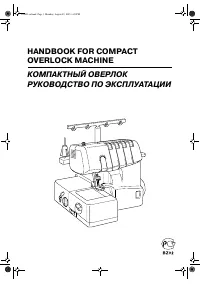 Brother 1034D
Инструкция по эксплуатации
Brother 1034D
Инструкция по эксплуатации
-
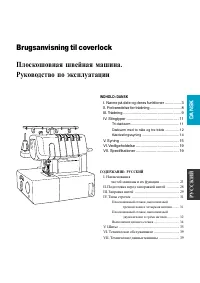 Brother 2340CV
Инструкция по эксплуатации
Brother 2340CV
Инструкция по эксплуатации
-
 Brother 250a
Инструкция по эксплуатации
Brother 250a
Инструкция по эксплуатации
-
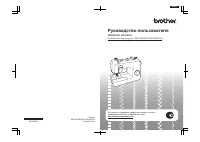 Brother 27s
Инструкция по эксплуатации
Brother 27s
Инструкция по эксплуатации
-
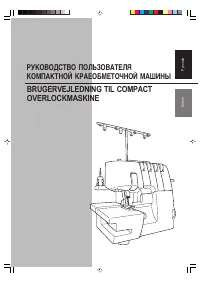 Brother 3034D
Инструкция по эксплуатации
Brother 3034D
Инструкция по эксплуатации
-
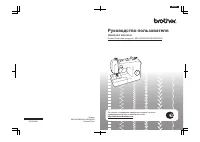 Brother 37s
Инструкция по эксплуатации
Brother 37s
Инструкция по эксплуатации
-
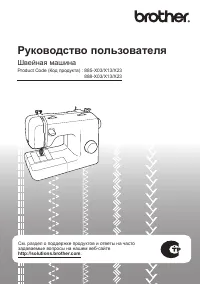 Brother ArtCity 200
Инструкция по эксплуатации
Brother ArtCity 200
Инструкция по эксплуатации
-
 Brother ArtCity 250A
Инструкция по эксплуатации
Brother ArtCity 250A
Инструкция по эксплуатации
-
 Brother ArtCity 300A
Инструкция по эксплуатации
Brother ArtCity 300A
Инструкция по эксплуатации
-
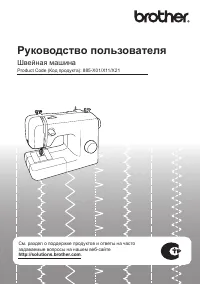 Brother Artwork 31
Инструкция по эксплуатации
Brother Artwork 31
Инструкция по эксплуатации
-
 Brother Artwork 37 A
Инструкция по эксплуатации
Brother Artwork 37 A
Инструкция по эксплуатации
-
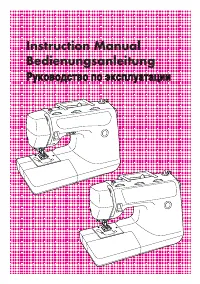 Brother Boutique 27 / 37
Инструкция по эксплуатации
Brother Boutique 27 / 37
Инструкция по эксплуатации
-
 Brother Classic 20
Инструкция по эксплуатации
Brother Classic 20
Инструкция по эксплуатации
-
 Brother Classic 30 / 40
Инструкция по эксплуатации
Brother Classic 30 / 40
Инструкция по эксплуатации
-
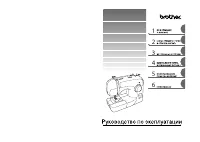 Brother Comfort 25
Инструкция по эксплуатации
Brother Comfort 25
Инструкция по эксплуатации
-
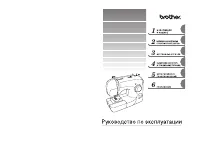 Brother Comfort 25A
Инструкция по эксплуатации
Brother Comfort 25A
Инструкция по эксплуатации
-
 Brother Comfort 35A
Инструкция по эксплуатации
Brother Comfort 35A
Инструкция по эксплуатации
-
 Brother CS-8060
Инструкция по эксплуатации
Brother CS-8060
Инструкция по эксплуатации
-
 Brother DS-140 / DS-160
Инструкция по эксплуатации
Brother DS-140 / DS-160
Инструкция по эксплуатации
-
 Brother Elite 45 / 55
Инструкция по эксплуатации
Brother Elite 45 / 55
Инструкция по эксплуатации